Page 1
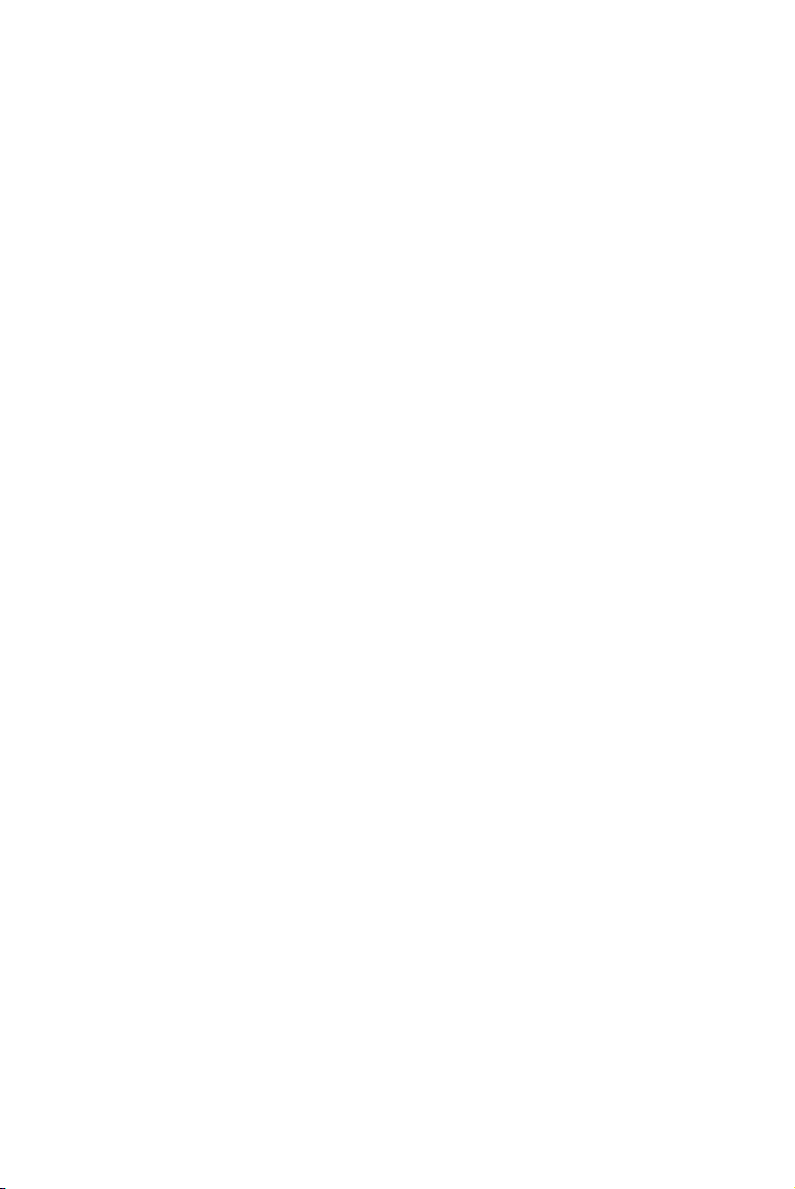
Dell™ M110 -projektori
Käyttöopas
Page 2
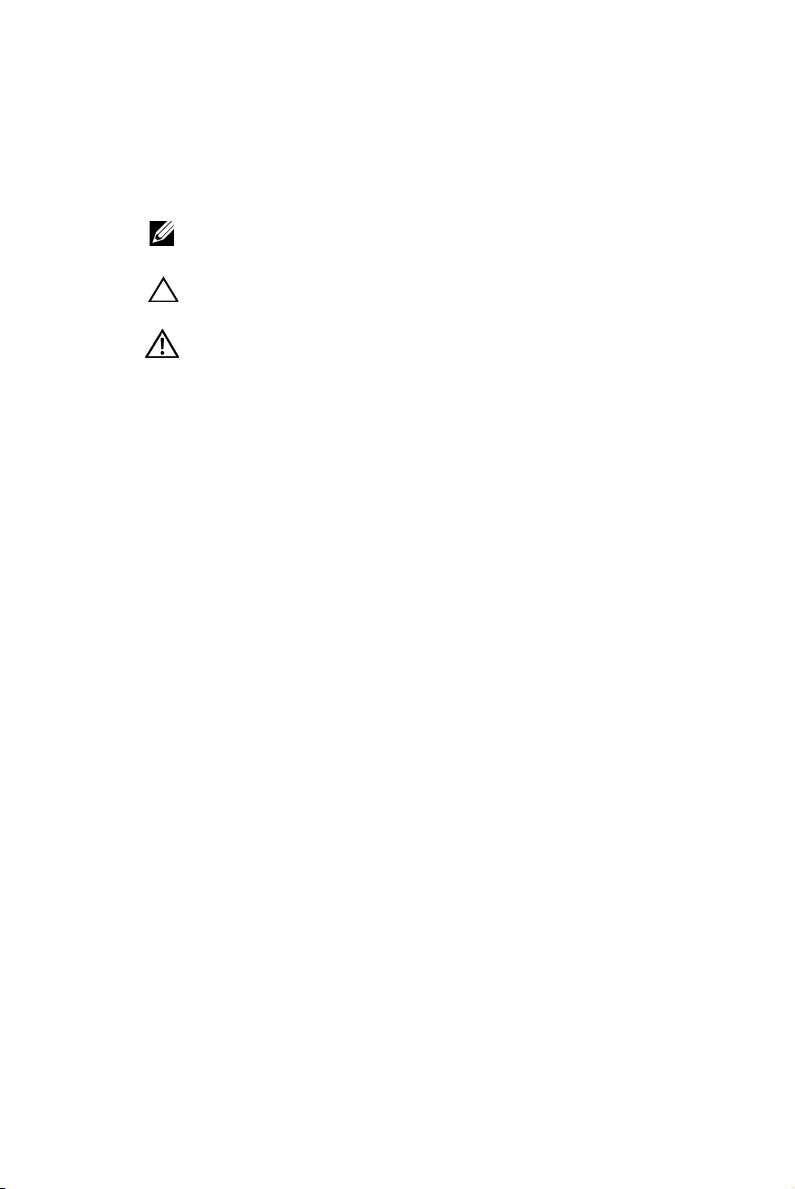
Huomautukset, muistutukset ja
varoitukset
HUOMAUTUS: HUOMAUTUS merkitsee tärkeää tietoa, ja se
auttaa sinua hyötymään enemmän projektoristasi.
MUISTUTUS: MUISTUTUS merkitsee mahdollista vahinkoa
laitteistolle tai tietojen menetystä, jos ohjeita ei noudateta.
VAROITUS: VAROITUS merkitsee mahdollisuutta
omaisuusvaurioon, loukkaantumiseen tai kuolemaan.
____________________
Tämän asiakirjan tietoja saatetaan muuttaa ilman erillistä huomautusta.
© 2012 Dell Inc. Kaikki oikeudet pidätetään.
Jäljentäminen millä hyvänsä tavalla ilman kirjallista lupaa Dell Inc:ltä on
ehdottomasti kielletty.
Tässä tekstissä käytetyt tavaramerkit: Dell ja DELL-logo ovat Dell Inc:n
tavamerkkejä; DLP ja DLP-logo ovat TEXAS I
tavaramerkkejä;
tavaramerkkejä tai rekisteröityjä tavaramerkkejä Yhdysvalloissa ja/tai muissa
maissa.
Muita tavaramerkkejä saatetaan käyttää tässä asiakirjassa viittaamaan joko
nimien ja merkkien omistajiin tai heidän tuotteisiinsa. Dell Inc. ei ole
omistusvastuussa mistään tavaramerkeistä ja tuotenimistä, jotka eivät ole sen
omia.
Malli M110
Microsoft ja Windows ovat Microsoft Corporationin
NSTRUMENTS INCORPORATEDin
Toukokuu 2012 Rev. A01
Page 3
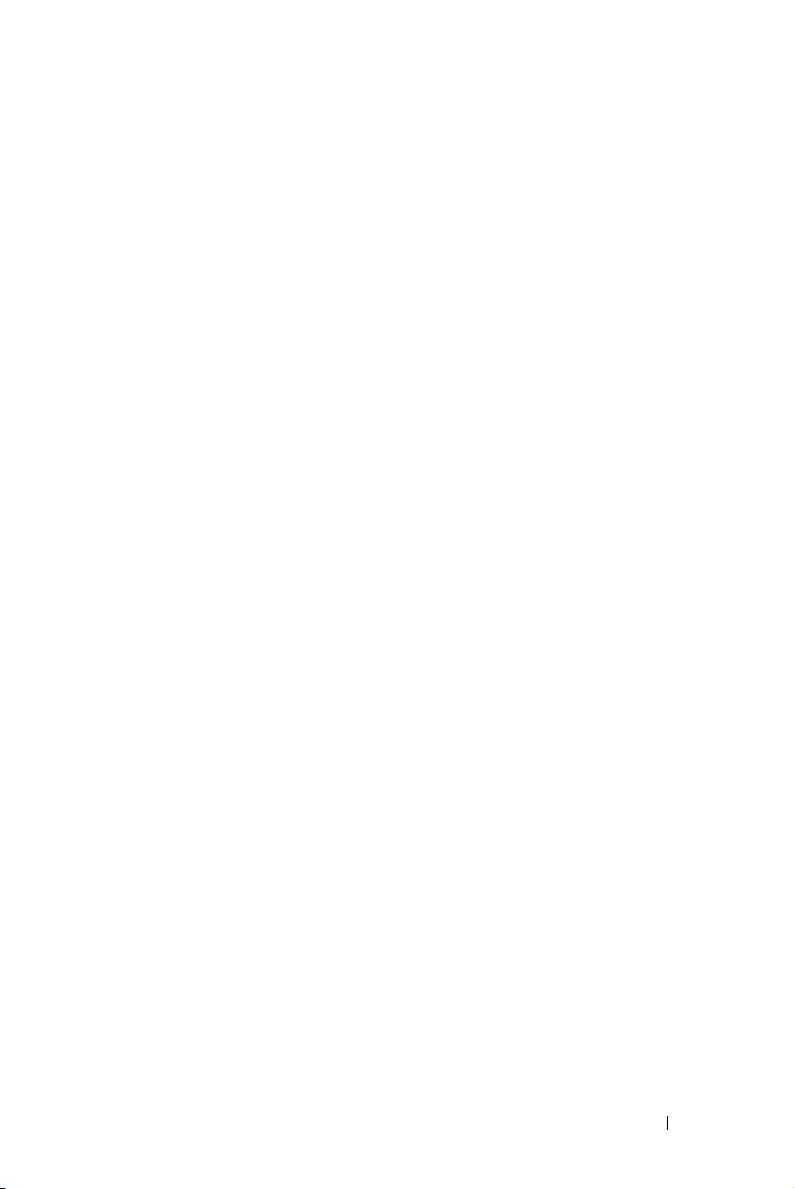
Contents
1 Dell-projektorisi . . . . . . . . . . . . . . . . . . . . 6
2 Projektorin kytkeminen . . . . . . . . . . . . . . 10
Kytkeminen tietokoneeseen . . . . . . . . . . . . . . . 11
Tietoja projektoristasi . . . . . . . . . . . . . . . . 8
Tietokoneen kytkeminen VGA-kaapelilla
Tietokoneen liittäminen USB-kaapelilla
. . . . . . 11
. . . . . . 12
Kytkeminen tietokoneeseen langattomalla
käyttöavaimella (valinnainen) . . . . . . . . . . . . 13
DVD-soittimen kytkeminen
DVD-soittimen liittäminen A/V - RCA -kaapelilla
Kytkeminen DVD-soittimeen HDMI-kaapelilla
Liittäminen multimediaan
Multimediaan liittäminen USB-flash-levyllä
Multimedian liittäminen MicroSD-kortilla
. . . . . . . . . . . . . . . 14
. . 14
. . . 15
. . . . . . . . . . . . . . . . 16
. . . . 16
. . . . . 17
3 Projektorin käyttäminen . . . . . . . . . . . . . . 18
Projektorin kytkeminen päälle . . . . . . . . . . . . . 18
Projektorin kytkeminen pois päältä . . . . . . . . . . . 18
Projektoidun kuvan asettaminen
Projektorin korkeuden nostaminen
Projektorin korkeuden laskeminen
. . . . . . . . . . . . 19
. . . . . . . . . 19
. . . . . . . . . 19
Contents 3
Page 4
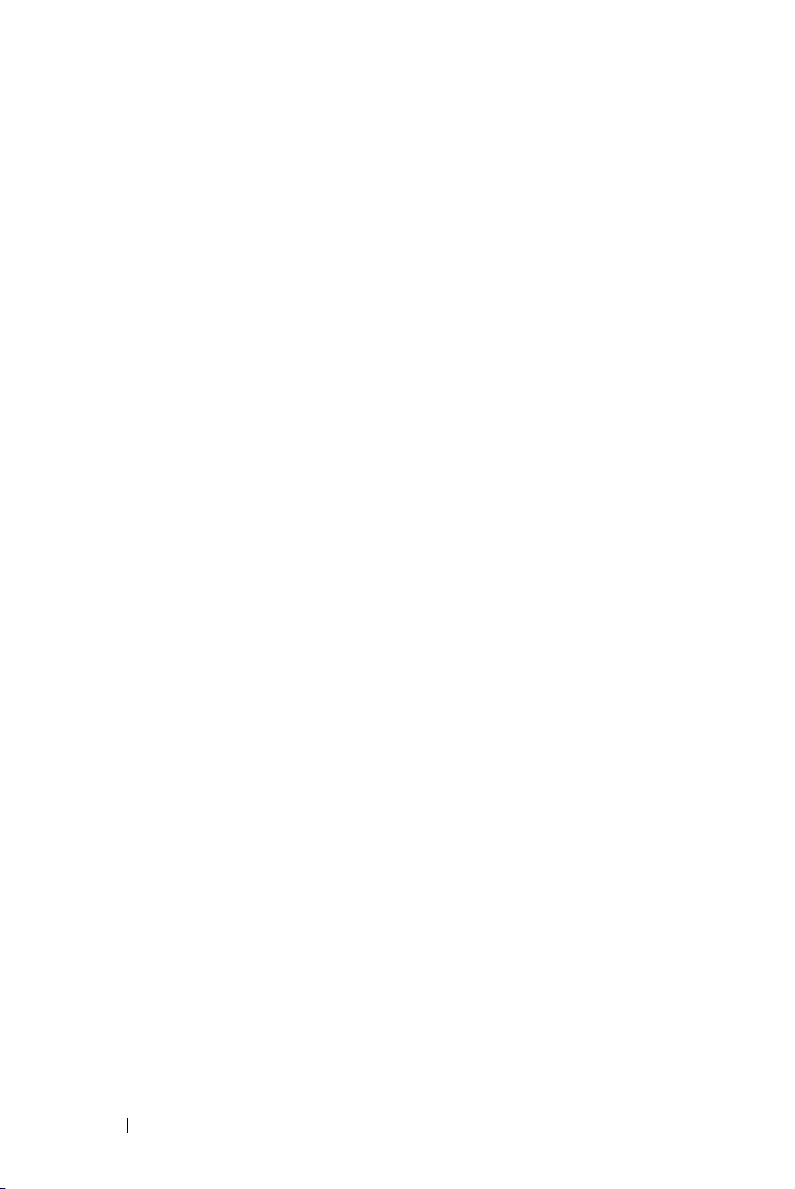
Projektorin tarkennuksen säätäminen . . . . . . . . . 20
Projektion kuvakoon asettaminen
Ohjauspaneelin käyttäminen
. . . . . . . . . . . 21
. . . . . . . . . . . . . . 23
Kaukosäätimen pariston asentaminen (Valinnainen)
Kaukosäätimen käyttöetäisyys
Näyttövalikon käyttäminen
INPUT SOURCE (TULOLÄHDE)
AUTO ADJUST (AUTOMAATTINEN SÄÄTÖ)
VIDEO MODE (VIDEOTILA)
. . . . . . . . . . . . . 28
. . . . . . . . . . . . . . . 29
. . . . . . . . . . . 29
. . . . 30
. . . . . . . . . . . . . 31
VOLUME (ÄÄNENVOIMAKKUUS) . . . . . . . . . 31
AUDIO INPUT (AUDIOTULO)
ADVANCED SETTINGS (LISÄASETUKSET)
. . . . . . . . . . . . 31
. . . . . 32
LANGUAGE (KIELI) . . . . . . . . . . . . . . . . . 42
Johdatus Multimediaan
. . . . . . . . . . . . . . . . . 43
Multimedian tiedostotyypin asettaminen USB:llä
Multimedian tiedostotyypin asettaminen
MicroSD:llä
. . . . . . . . . . . . . . . . . . . . . 46
Multimedian tiedostotyypin asettaminen
sisäisellä muistilla
. . . . . . . . . . . . . . . . . 48
Office Viewer USB:tä, Micro SD:tä ja sisäistä
muistia varten
. . . . . . . . . . . . . . . . . . . 50
Multi-Media SETUP (Multimedia-asetus)
USB:lle, Micro SD:lle ja Sisäiselle muistille
PHOTO SETUP (Valokuva-asetus)
VIDEO SETUP (Videoasetus)
MUSIC SETUP (Musiikkiasetus)
. . . . . . . . . 51
. . . . . . . . . . . . 52
. . . . . . . . . . 52
. . . . 51
FIRMWARE UPDATE (LAITEOHJELMISTOPÄIVITYS) 53
. 27
. 44
4 Contents
Page 5
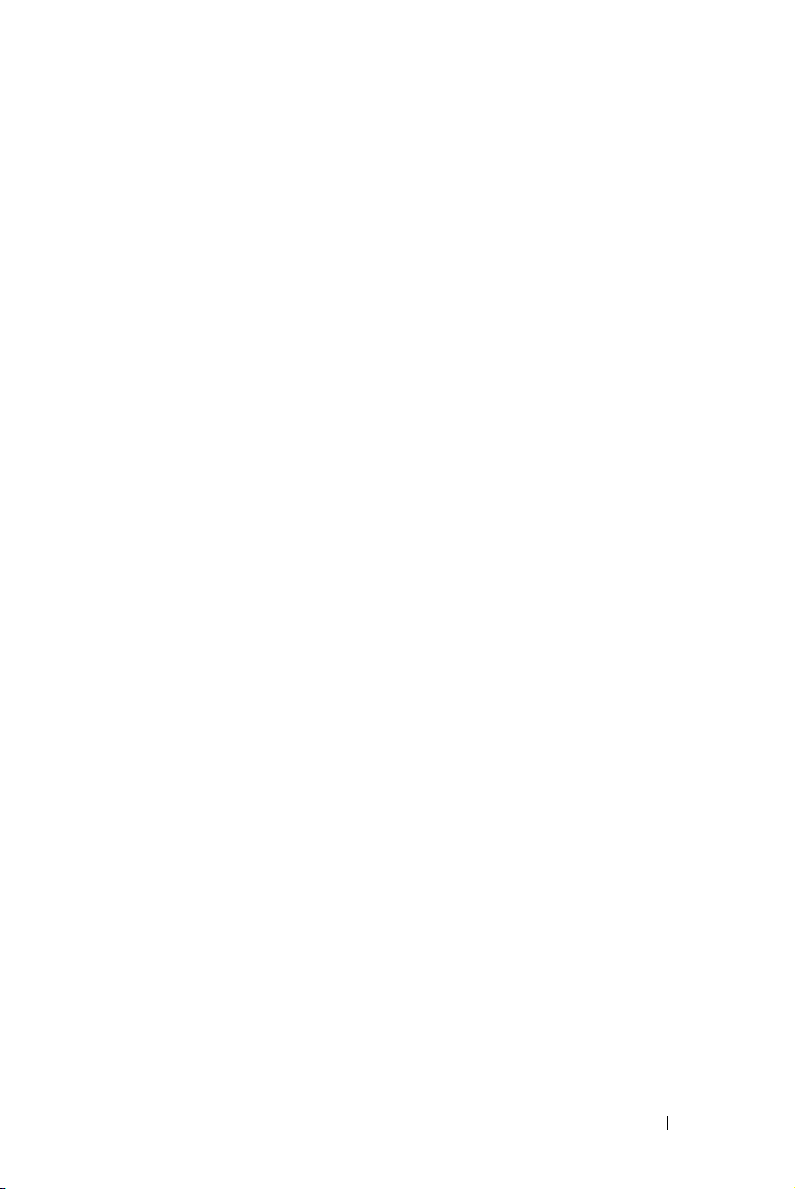
4 Projektorin vianmääritys . . . . . . . . . . . . . 54
Merkkivalot . . . . . . . . . . . . . . . . . . . . . . . 57
5 Tekniset tiedot . . . . . . . . . . . . . . . . . . . . . 58
6 Yhteydenotto Delliin . . . . . . . . . . . . . . . . . 62
7 Liite: Sanasto . . . . . . . . . . . . . . . . . . . . . . 63
Contents 5
Page 6
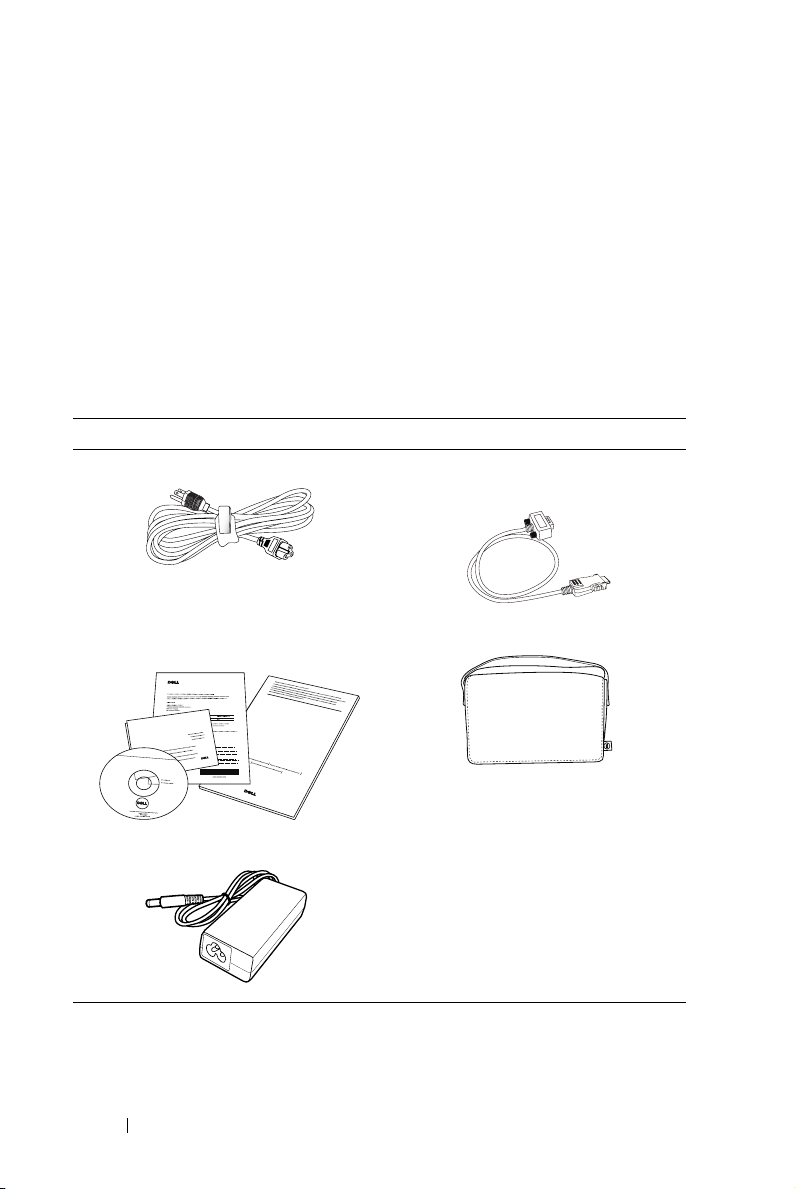
1
Dell-projektorisi
Projektorisi mukana tulee kaikki seuraavat osat. Varmista, että sinulla on kaikki
osat, ja ota yhteyttä Delliin™, jos jotakin puuttuu.
Pakkauksen sisältö
Virtakaapeli Universaali 24-nastainen - VGA -
kaapeli
Käyttäjän käsikirja ja dokumentaatio CD-levy
Informacion Importante
TM
M110/M110HD Projector
Dell
DOCOMENTATION
TM
Dell
M110/M110HD Projector
Quick Setup Guide
Dell
TM
Projectors
oduct Information Guide
Ve rk ko la ite
6 Dell-projektorisi
Kantolaukku
Page 7
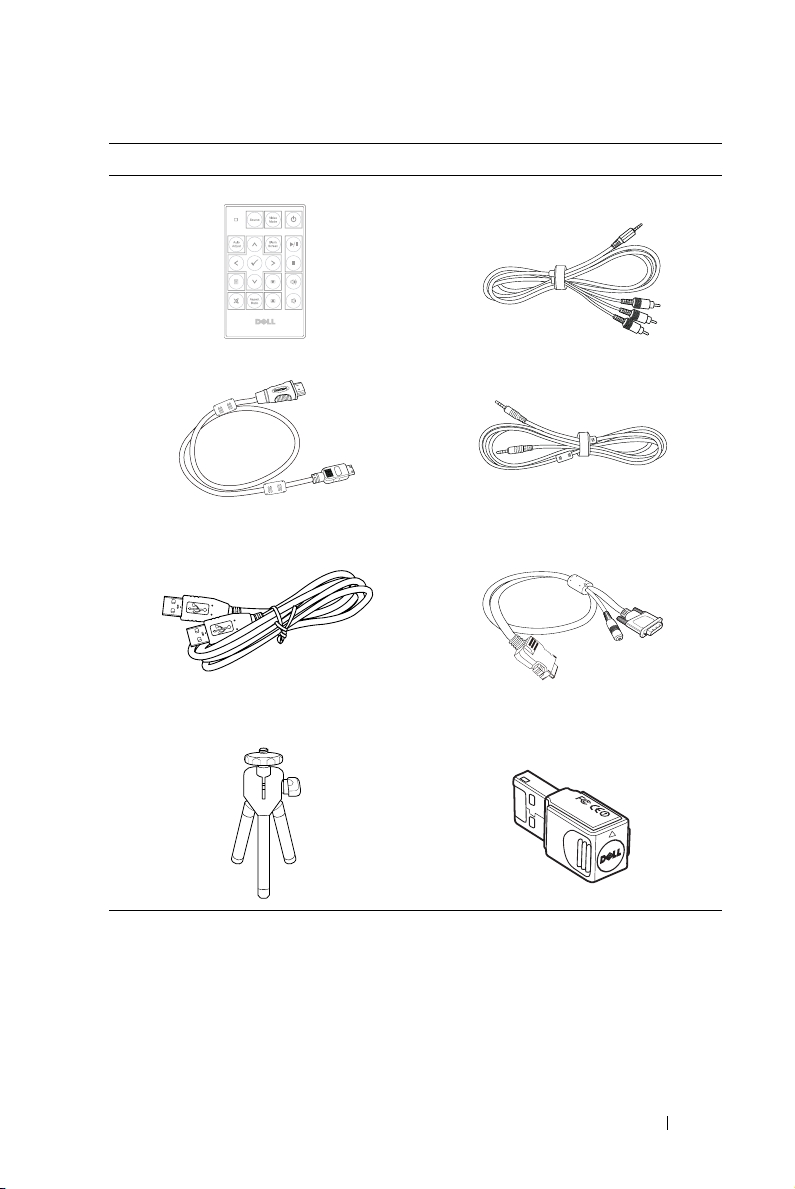
Valinnainen sisältö
Kaukosäädin 3,5 mm liitin, A/V - RCA -kaapeli
1,2 m HDMI-kaapeli 3,5 mm liitin, A/V-kaapeli.
1,2 m USB-kaapeli (USB-A–USB-A) Universaali 24-nastainen VGA-tulo- ja
Audio lähtö -kaapeli
Minikolmijalka Langaton käyttöavain
FCC ID:
S
U
Z
-W
U
5
2
0
5
C
Dell-projektorisi 7
Page 8
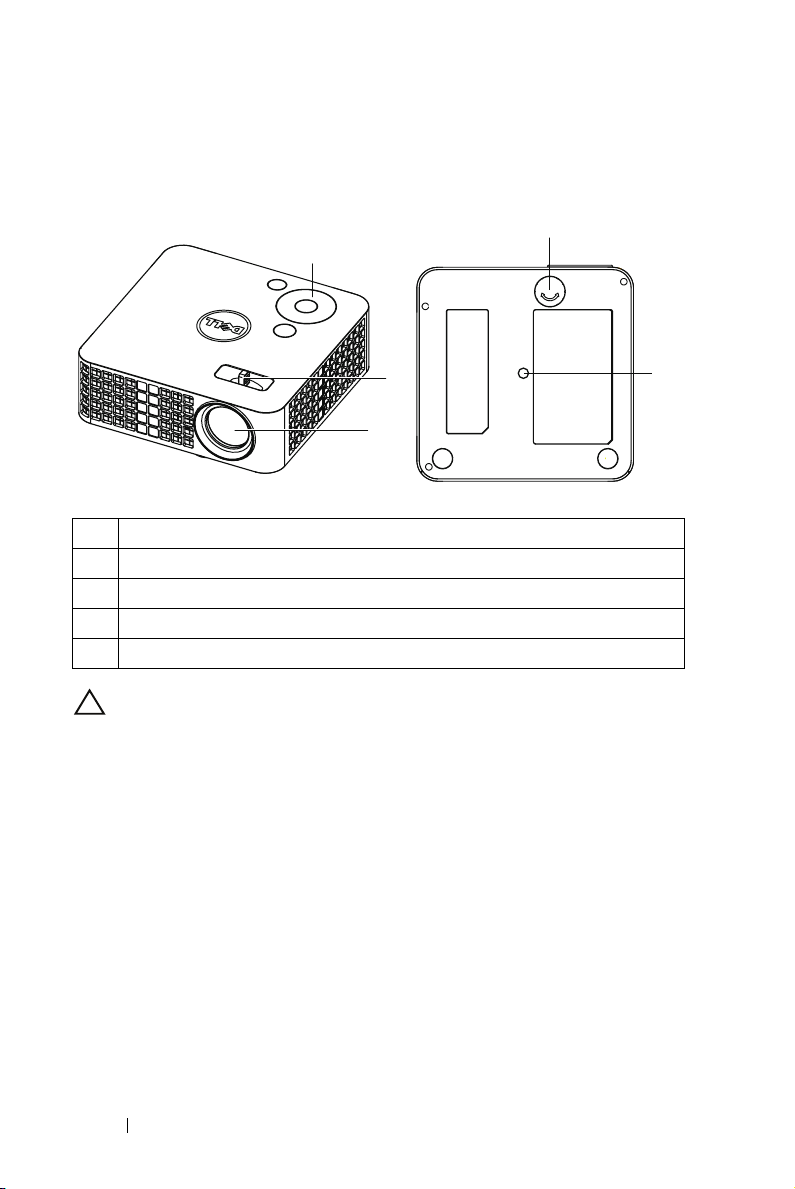
Tietoja projektoristasi
Näkymä yläpuolelta
1
Näkymä alapuolelta
4
2
3
1 Ohjauspaneeli
2 Tarkennusrengas
3 Linssi
4 Kallistuksen säätöpyörä
5 Kiinnitysreikä kolmijalalle: Aseta mutteri 1/4"*20 UNC
MUISTUTUS: Turvallisuusohjeita
1
Älä käytä projektoria lämmönlähteiden lähellä.
2
Älä käytä projektoria pölyisessä paikassa. Pöly voi vaurioittaa järjestelmää, jolloin
laite sammuu automaattisesti.
3
Varmista, että projektori on hyvin tuuletetussa paikassa.
4
Projektorin tuuletusaukkoja ei saa tukkia.
5
Varmista, että projektoria käytetään vain huoneenlämmössä (5 °C - 35 °C).
6
Älä yritä koskettaa tuuletusritilää, koska se voi olla erittäin kuuma projektorin
ollessa käytössä tai heti sen jälkeen.
7
Älä katso linssiin projektorin ollessä käynnissä, koska se voi aiheuttaa
silmävamman.
8
Älä aseta esineitä projektorin eteen tai lähelle äläkä peitä projektorin linssiä
laitteen ollessa päällä, koska kuumuus voi sulattaa tai polttaa esineitä.
9
Älä pyyhi linssiä alkoholilla.
10
Älä käytä langatonta projektoria sydämentahdistimien lähellä.
5
8 Dell-projektorisi
Page 9
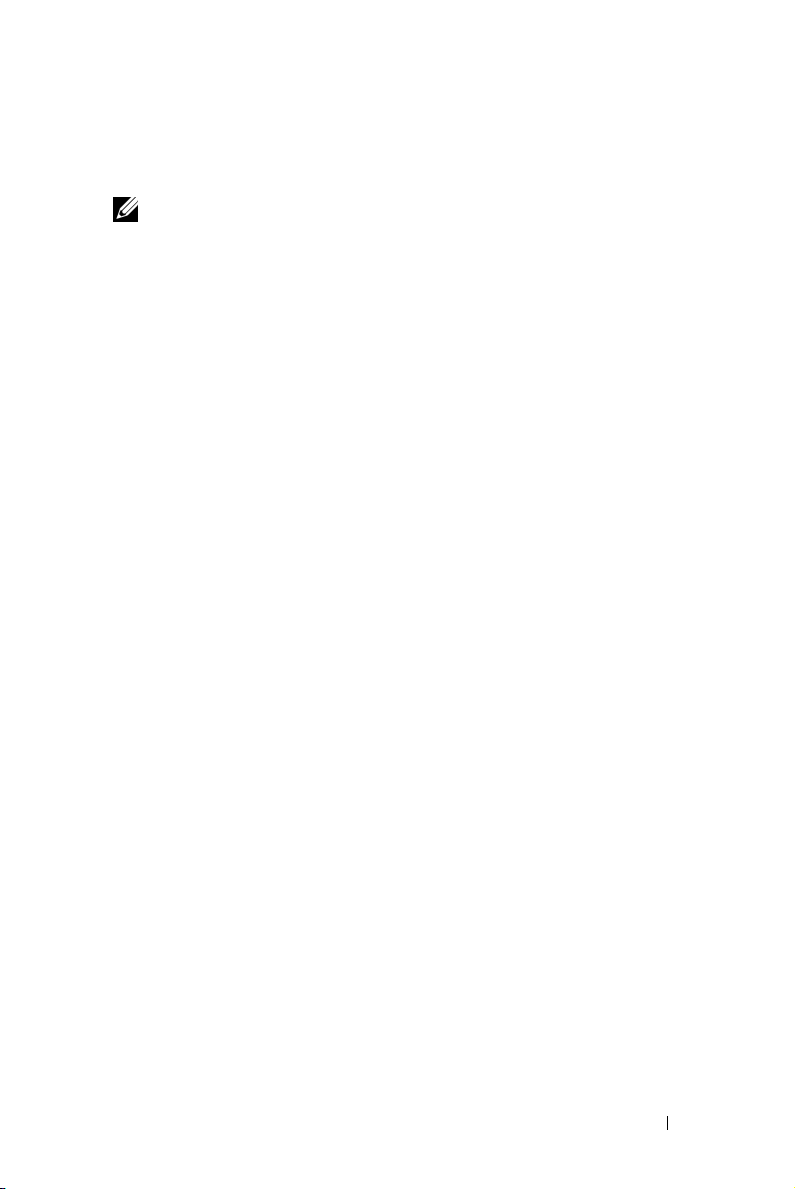
11
Älä käytä langatonta projektoria lääketieteellisten laitteiden lähellä.
12
Älä käytä langatonta projektoria mikroaaltouunien lähellä.
HUOMAUTUS:
• Suositeltu projektorin kolmijalkasarja (VXJN3). Lisätietoja voit katsoa
Dell-tukisivustolta osoitteesta support.dell.com.
• Lisätietoja voit katsoa projektorin mukana tulleista Turvatiedoista.
Dell-projektorisi 9
Page 10
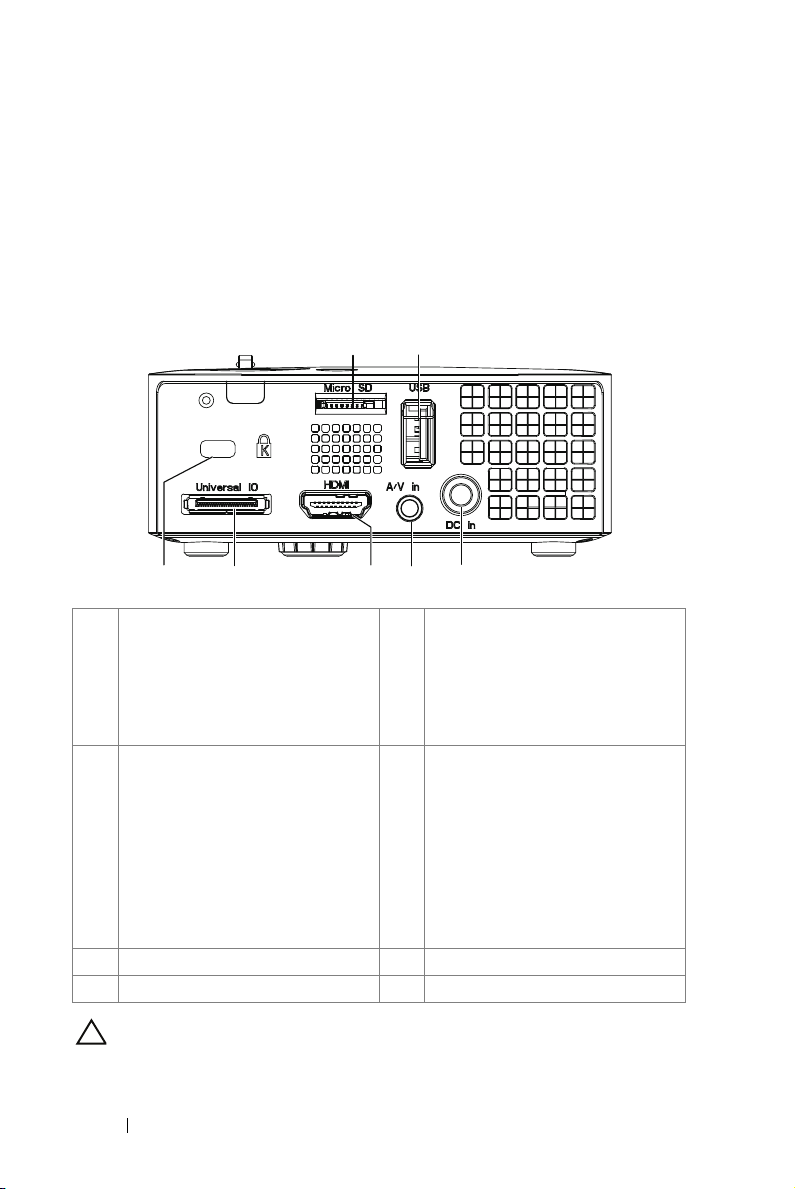
Projektorin kytkeminen
12
34567
2
1 MicroSD-korttipaikka
multimediatoistoon
(Video/Audio/Valokuva) ja
tukemaan median ja
kuvasuorittimen
laiteohjelmistopäivitystä
2 USB tyyppi A -liitäntä USB-
näyttöä varten, multimediatoisto
(Video/Audio/Valokuva), USBmuistivälineen käyttö (USB flash
-asema / sisäinen muisti),
projektorin laiteohjelmiston
päivitys ja tuki valinnaiselle
langattomalle käyttöavaimelle ja
mobishow-sovellukselle
3 Tasavirtatuloliitäntä 7 Turvakaapelin liitäntä
4 Audio-/Videotuloliitäntä
MUISTUTUS: Ennen kuin teet tässä osiossa kuvattuja toimenpiteitä, seuraa
sivulla sivu 8 olevia turvallisuusohjeita.
10 Projektorin kytkeminen
5 HDMI-liitäntä
6 Universaali I/O -liitäntä VGA-
tulolle ja audiolähdölle
Page 11
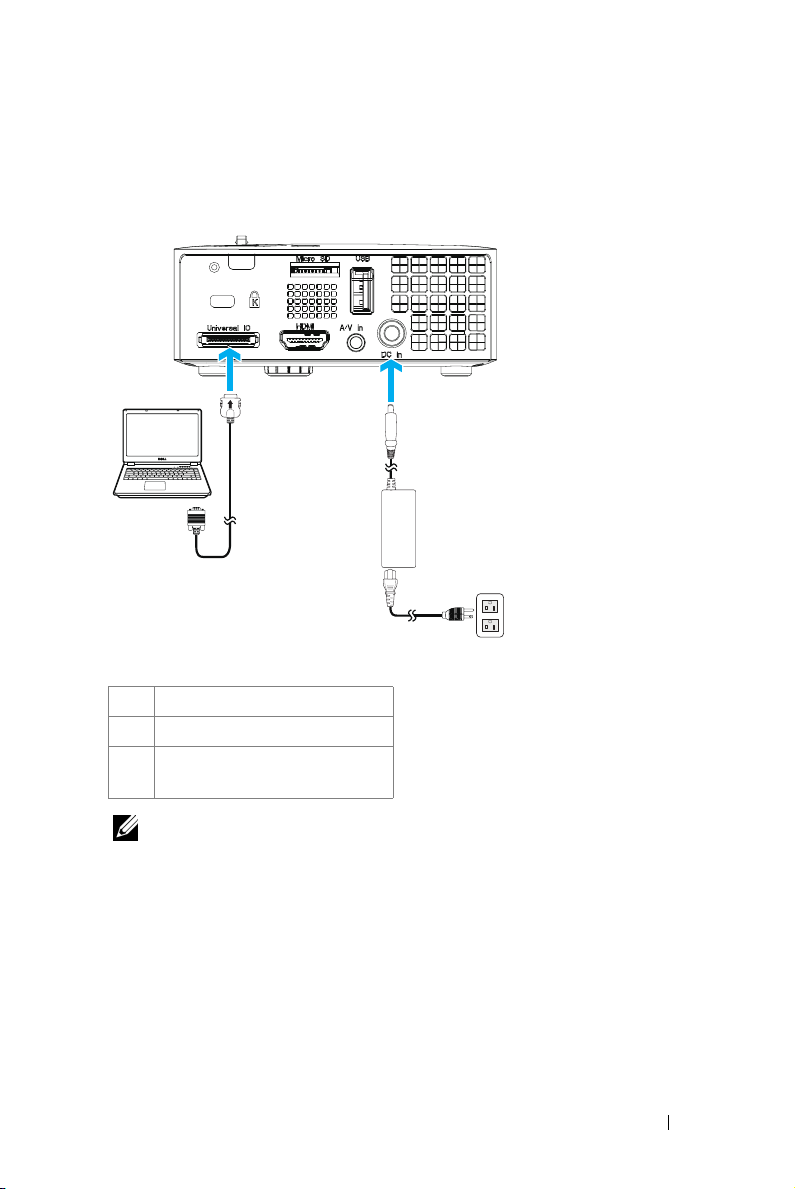
Kytkeminen tietokoneeseen
Tietokoneen kytkeminen VGA-kaapelilla
2
3
1
1 Virtajohto
2 Ve rk ko la it e
3 Universaali 24-nastainen -
VGA -kaapeli
HUOMAUTUS: Projektorin toimitukseen kuuluu vain yksi universaali 24-
nastainen - VGA -kaapeli. Ylimääräisen universaali 24-nastainen VGAtulokaapelin tai 24-nastainen - VGA-tulo- ja audiolähtö-kaapelin voi ostaa Dellin
verkkosivustolta osoitteessa www.dell.com.
Projektorin kytkeminen 11
Page 12
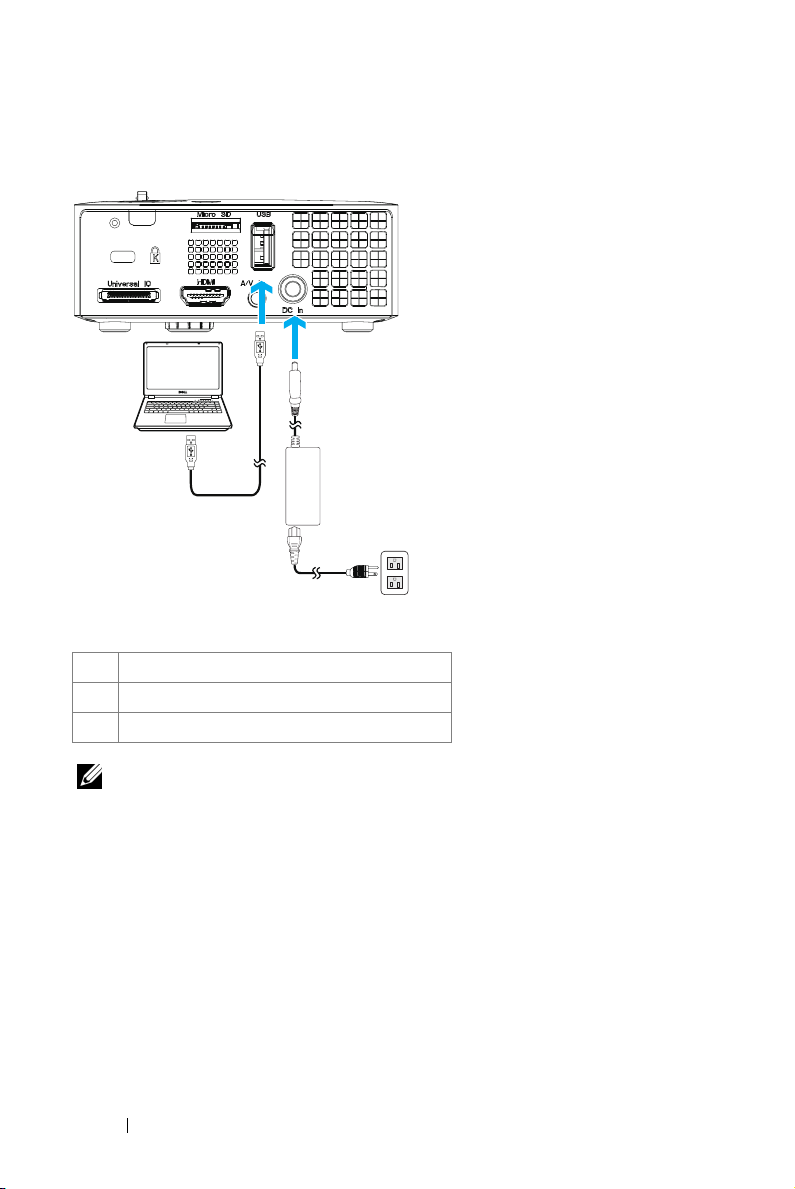
Tietokoneen liittäminen USB-kaapelilla
MOLEX
2
3
MOLEX
1
1 Virtajohto
2 Verkkolaite
3 USB-A–USB-A-kaapeli
HUOMAUTUS: Plug and Play. USB (USB A - A) -kaapeli ei kuulu projektorin
toimitukseen. Voit ostaa USB (USB A - A) -kaapelin Dellin verkkosivustolta
osoitteesta www.dell.com.
12 Projektorin kytkeminen
Page 13
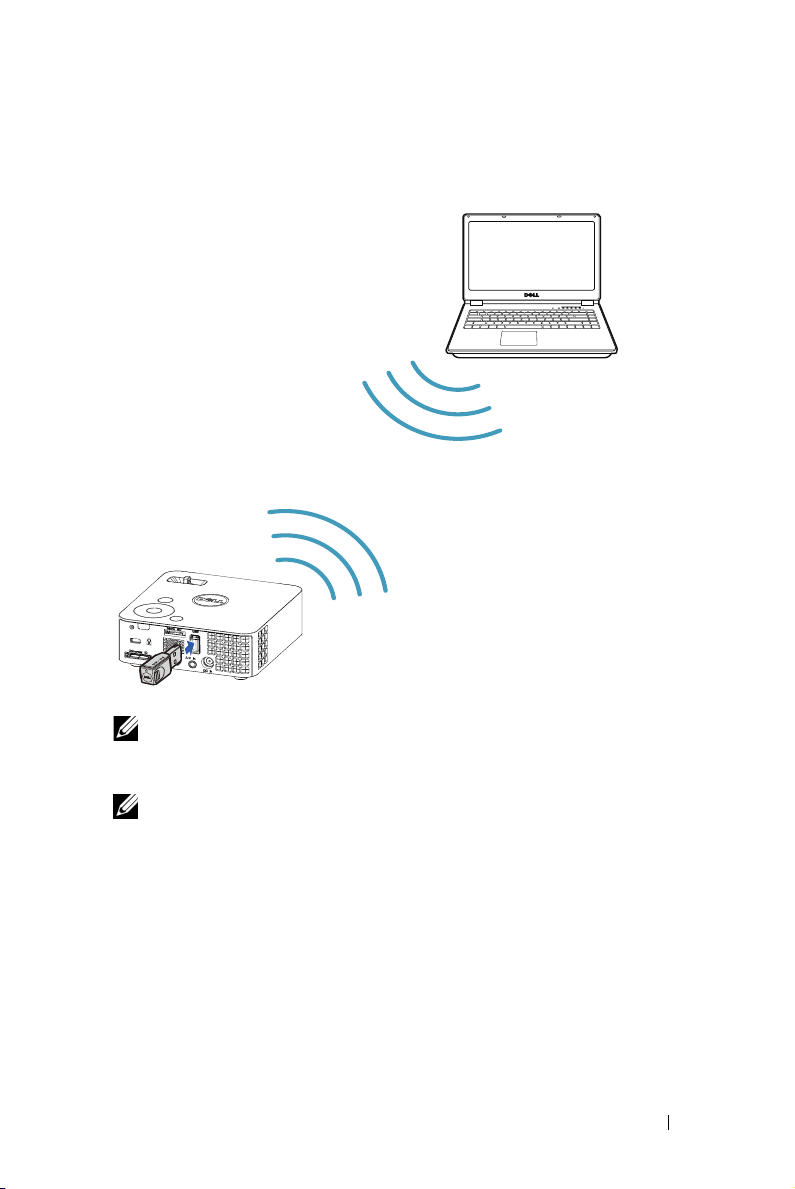
Kytkeminen tietokoneeseen langattomalla käyttöavaimella (valinnainen)
SUZ-WU5205C
FCC ID:
HUOMAUTUS: Tietokoneesi tulisi olla varustettu langattomalla liitännällä ja
oikein määritetty tunnistamaan toisen langattoman yhteyden. Katso tietokoneen
asiakirjoista lisätietoja langattoman yhteyden määrittämisestä.
HUOMAUTUS: Projektoriin on asennettava langaton käyttöoikeusavain, jos
halutaan käyttää langatonta näyttöä. Langaton käyttöoikeusavain ei kuulu
tämän projektorin toimitukseen. Voit ostaa sen Dellin verkkosivustolta
osoitteesta www.dell.com.
Projektorin kytkeminen 13
Page 14
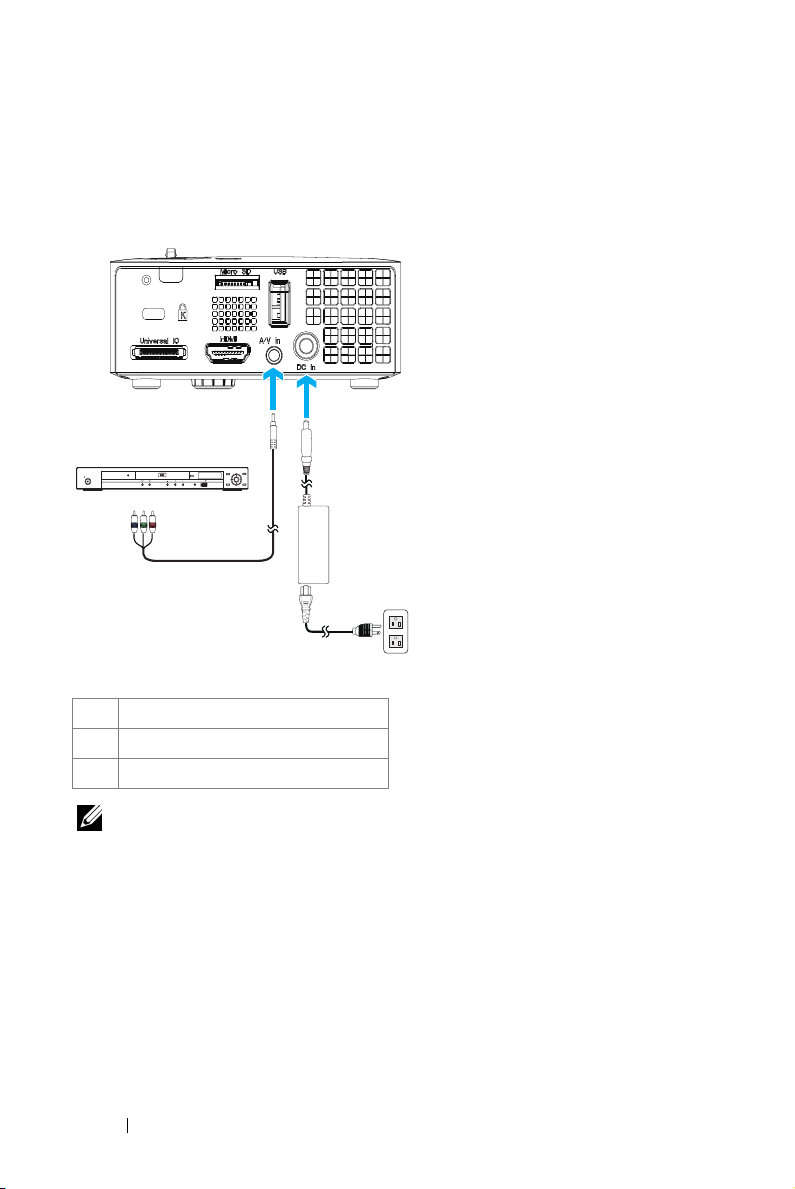
DVD-soittimen kytkeminen
DVD-soittimen liittäminen A/V - RCA -kaapelilla
UPQ!NFOV NFOV
IENJ
TUBOECZ0PO
1 Virtajohto
2 Ve rk ko la it e
3 3,5 mm liitin, A/V - RCA -kaapeli
PQFO0DMPTF
FOUFS
VTCEWE0VTC
IPNF
SFUVSO
NFOV
2
3
1
HUOMAUTUS: 3,5 mm liitin A/V - RCA -kaapeli ei kuulu projektorin
toimitukseen. Voit ostaa 3,5 mm liitin A/V - RCA -kaapelin Dellin verkkosivustolta
osoitteesta www.dell.com.
14 Projektorin kytkeminen
Page 15
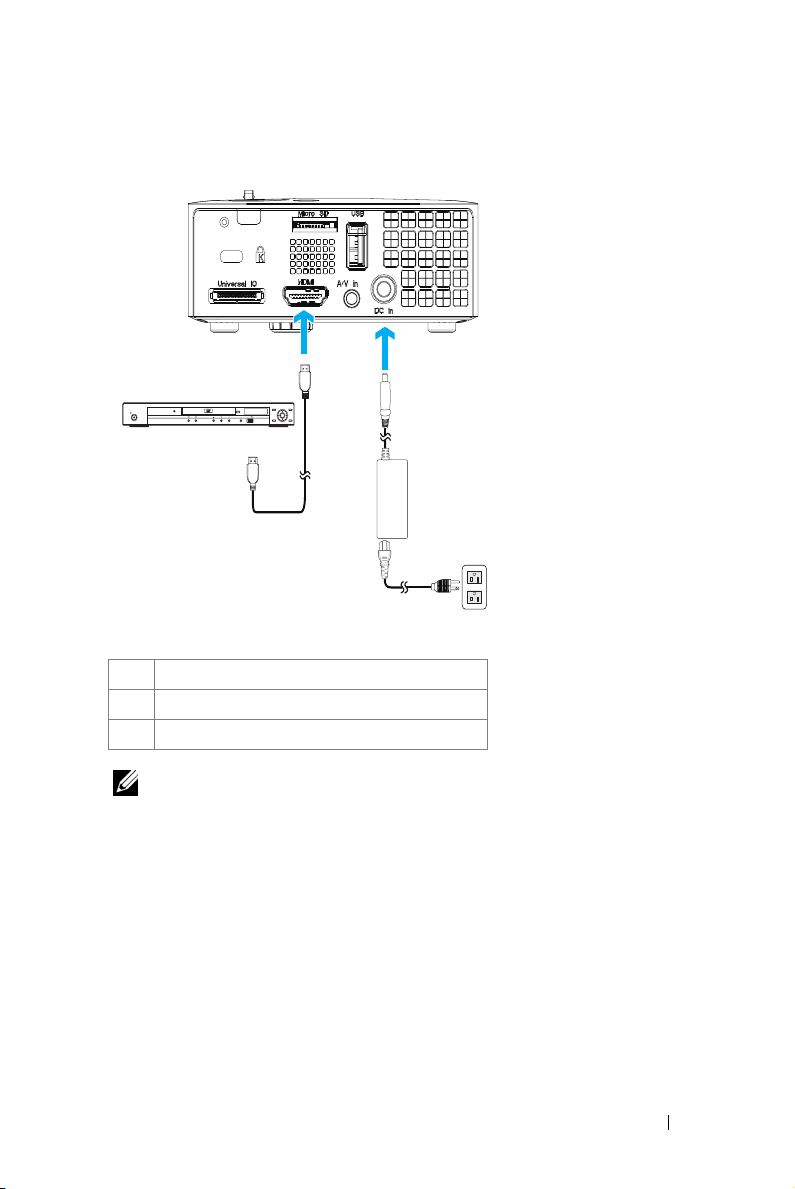
Kytkeminen DVD-soittimeen HDMI-kaapelilla
UPQ!NFOV NFOV
IENJ
TUBOECZ0PO
1 Virtajohto
2 Ve rk ko la it e
3 HDMI-kaapeli
PQFO0DMPTF
FOUFS
VTCEWE0VTC
IPNF
SFUVSO
NFOV
2
3
1
HUOMAUTUS: Projektorin mukana ei tule HDMI-kaapelia. Voit ostaa HDMI-
kaapelin Dellin verkkosivustolta osoitteesta www.dell.com.
Projektorin kytkeminen 15
Page 16
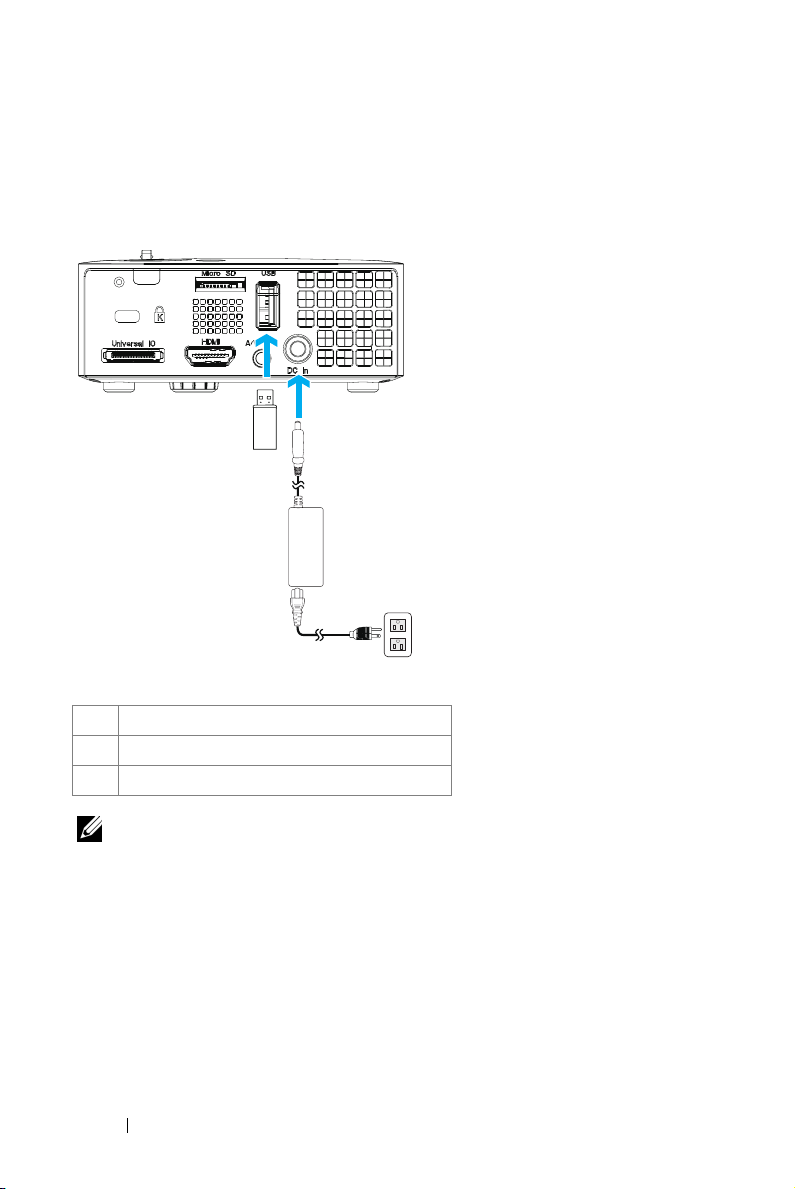
Liittäminen multimediaan
Multimediaan liittäminen USB-flash-levyllä
3
2
1
1 Virtajohto
2 Ve rk ko la it e
3 USB-flash-levy
HUOMAUTUS: USB-flash-levy ei kuulu projektorin toimitukseen.
16 Projektorin kytkeminen
Page 17
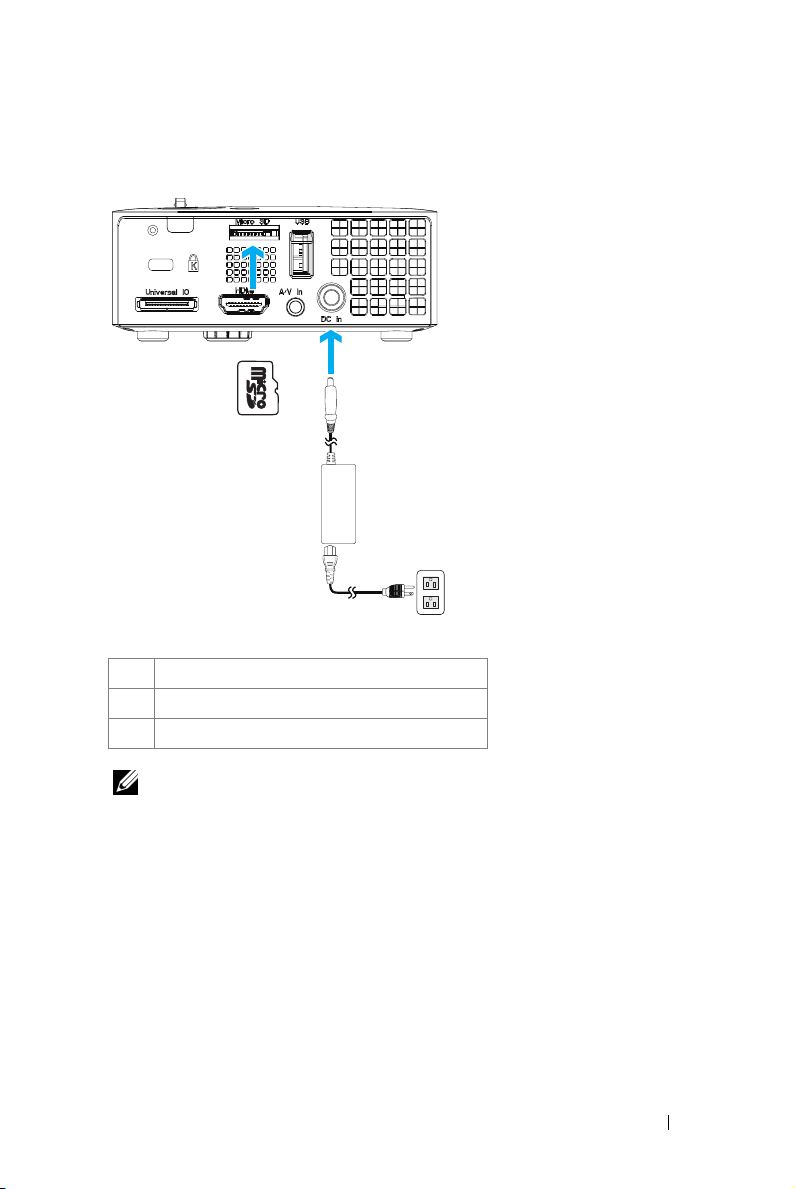
Multimedian liittäminen MicroSD-kortilla
3
2
1
1 Virtajohto
2 Ve rk ko la it e
3 MicroSD-kortti
HUOMAUTUS: MicroSD-kortti ei kuulu projektorin toimitukseen.
Projektorin kytkeminen 17
Page 18
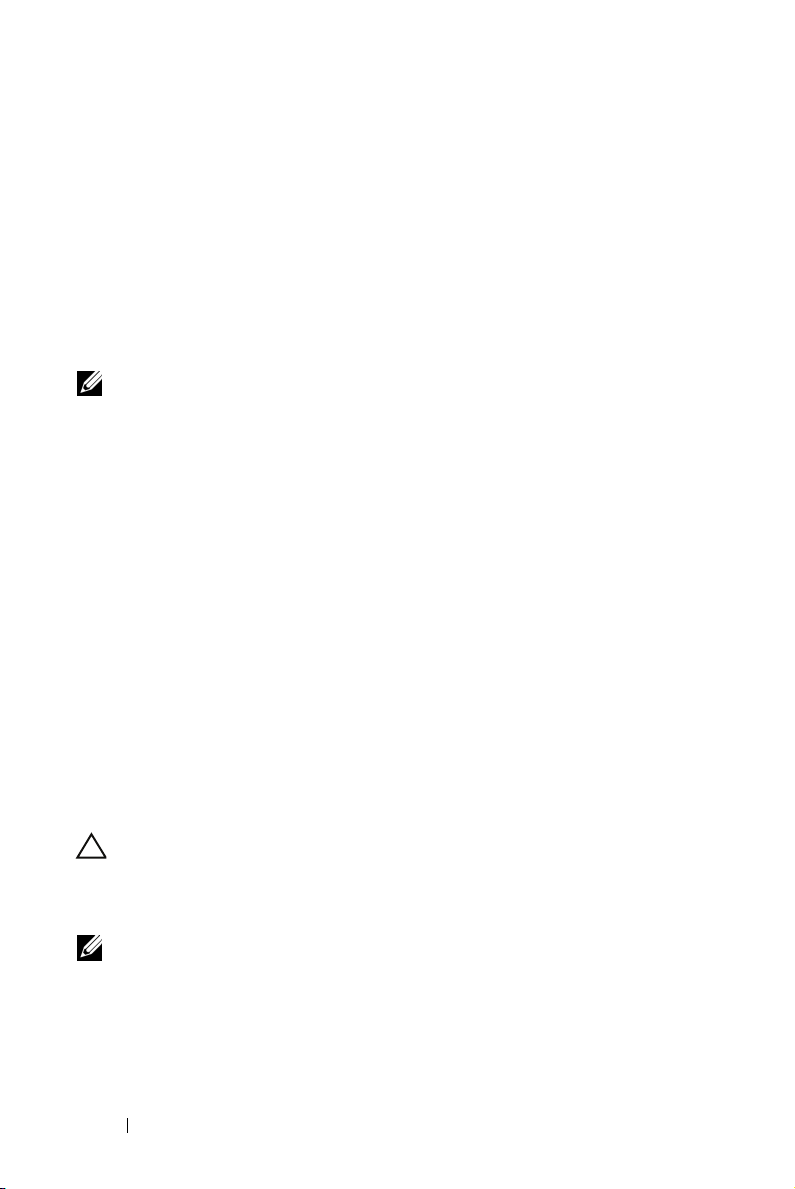
Projektorin käyttäminen
Projektorin kytkeminen päälle
HUOMAUTUS: Kytke projektori päälle ennen kuin kytket päälle lähteen
(tietokone, DVD-soitin jne.). Power (Virtapainike) vilkkuu sinisenä, kunnes sitä
painetaan.
1
Kytke verkkolaitteen virtajohto ja sopivat signaalikaapelit projektoriin. Lisätietoja
projektorin kytkemisestä on osassa "Projektorin kytkeminen" sivulla 10.
2
Pai na
Power (virta)
löytääksesi
3
Kytke lähteesi (tietokone, DVD-soitin jne.) päälle.
4
Kytke lähde projektoriin sopivalla kaapelilla. Katso ohjeita lähteen kytkemisestä
projektoriin kohdasta "Projektorin kytkeminen" sivulla 10.
5
Oletuksena projektorin tulolähde on VGA. Muuta projektorin tulolähdettä
tarvittaessa.
6
Jos sinulla on useampia lähteitä kytkettynä projektoriin, voit valita haluamasi
lähteen painamalla
ohjauspaneelista. Katso "Ohjauspaneelin käyttäminen" sivulla 23 ja
"Kaukosäätimen käyttäminen (Valinnainen)" sivulla 25 löytääksesi
(Lähde)
Power (virta)
-painikkeen.
painiketta (katso "Ohjauspaneelin käyttäminen" sivulla 23
painikkeen ).
Source (Lähde)
-painiketta kaukosäätimestä tai
Source
3
Projektorin kytkeminen pois päältä
MUISTUTUS: Irrota projektori virtalähteestä, kun olet sammuttanut sen oikein
seuraavan ohjeen mukaisesti.
1
Pai na
virta
painiketta. Sammuta projektori oikein noudattamalla ruudulla näkyviä
ohjeita.
HUOMAUTUS: Viesti "Press Power Button to Turn off Projector
(Sammuta projektori virtapainikkeesta)" tulee näkyviin. Viesti katoaa 5
sekunnin kuluttua, tai voit pyyhkiä sen painamalla Menu (Valikko) -painiketta.
2
Pai na
Power (virta) painiketta uudelleen. Jäähdytystuulettimet jatkavat
toimintaansa 120 sekunnin ajan.
18 Projektorin käyttäminen
Page 19
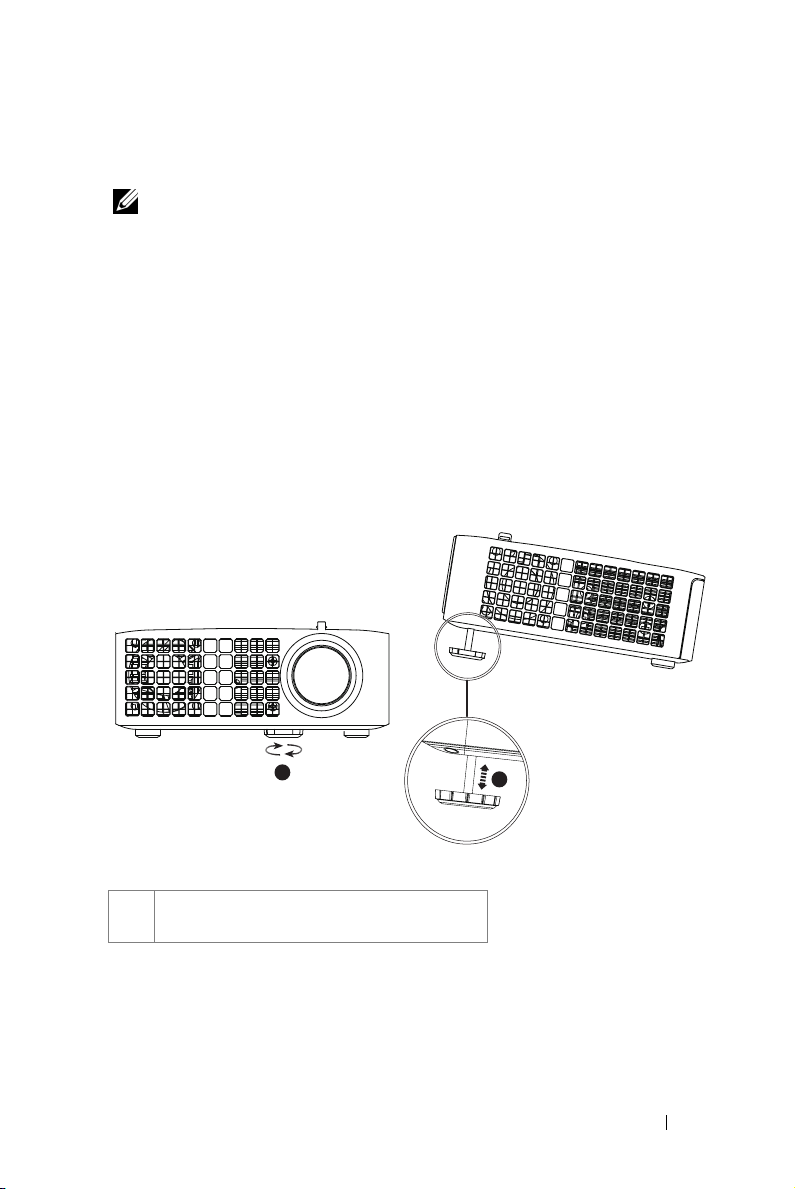
3
Jos haluat sammuttaa projektorin nopeasti, paina virtapainiketta 1 sekunnin ajan
jäähdytystuulettimien ollessa vielä käynnissä.
HUOMAUTUS: Ennen projektorin käynnistämistä uudelleen odota 60 sekuntia,
jotta laitteen sisälämpötila tasaantuu.
4
Irrota virtajohto ja verkkolaite sähköpistokkeesta ja projektorista.
Projektoidun kuvan asettaminen
Projektorin korkeuden nostaminen
1
Nosta projektori haluttuun näyttökulmaan ja käytä etukallistuksen säätöpyörää
näyttökulman hienosäätöön.
Projektorin korkeuden laskeminen
1
Laske projektoria ja käytä etukallistuksen säätöpyörää näyttökulman
hienosäätämiseen.
1
1 Etukallistuksen säätöpyörä
(Kallistuksen kulma: 0 - 6 astetta)
1
Projektorin käyttäminen 19
Page 20
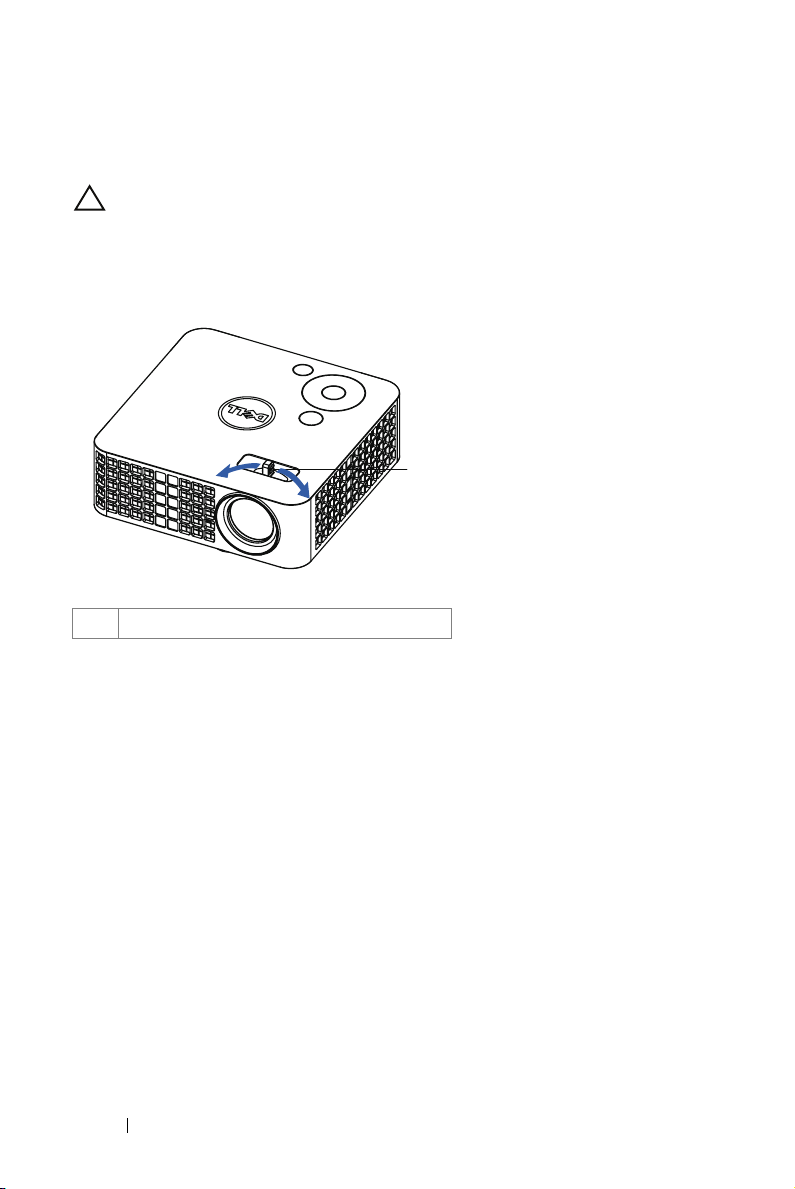
Projektorin tarkennuksen säätäminen
MUISTUTUS: Voit välttää projektorille aiheutuvia vaurioita varmistamalla, että
säätöpyörät ovat kokonaan vedettynä sisään ennen kuin liikutat projektoria tai
asetat projektorin kantolaukkuun.
1
Pyöritä tarkennusnuppia kunnes kuva on selkeä. Projektori tarkentaa etäisyyksillä
3,18 ft - 8,48 ft (97 cm - 258 cm).
1
1 Tarkennusnuppi
20 Projektorin käyttäminen
Page 21
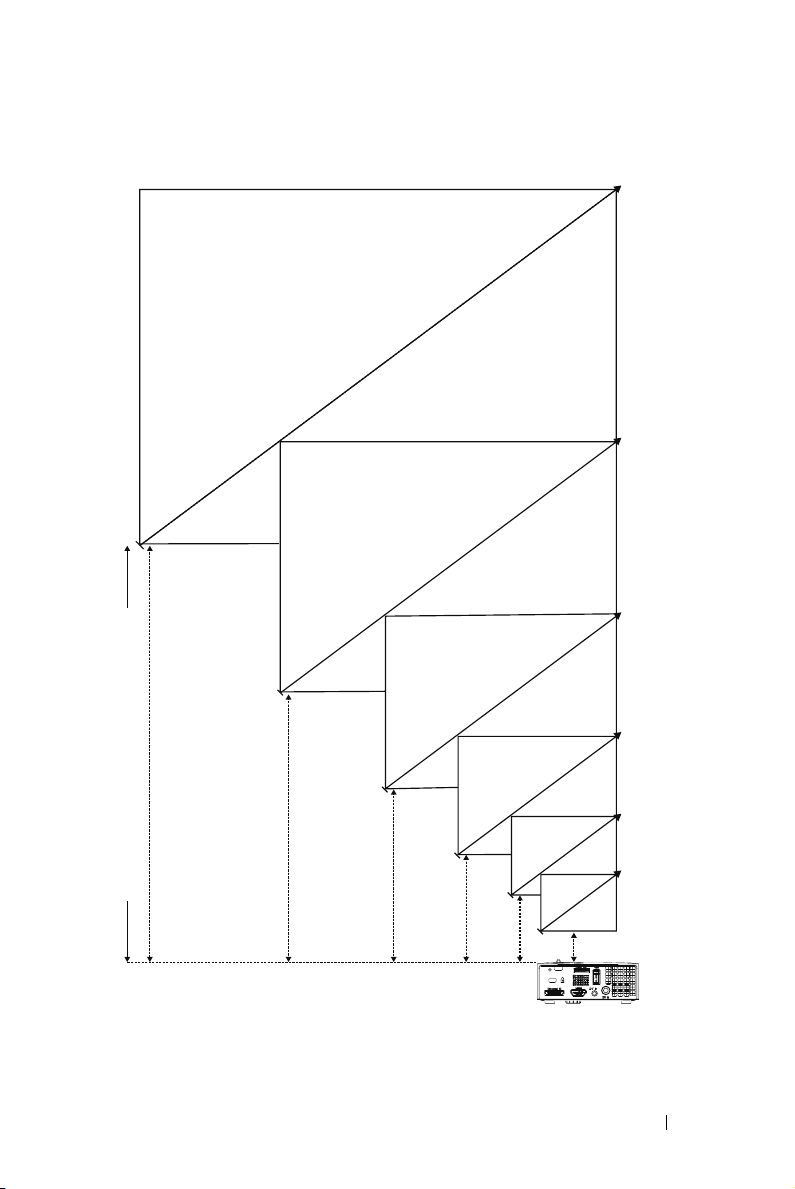
Projektion kuvakoon asettaminen
80" (203,2 cm)
70" (177,8 cm)
60" (152,4 cm)
50" (127,0 cm)
Projektorin ja ruudun välinen etäisyys
8,48' (2,58 m)
7,41' (2,26 m)
6,36' (1,94 m)
40" (101,6 cm)
30" (76,2 cm)
5,28' (1,61 m)
4,23' (1,29 m)
3,18' (0,97 m)
Projektorin käyttäminen 21
Page 22

Ruutu (halkaisija)
Ruudun koko
Hd
Etäisyys
* Tämä diagrammi on vain viitteellinen.
30"
(76,2 cm)
25,59" X
15,75"
(65 cm X
40 cm)
15,75"
(40 cm)
3,18''
(0,97 m)
40"
(101,6 cm)
33,86" X
21,26"
(86 cm X
54 cm)
21,26"
(54 cm)
4,23'
(1,29 m)
Korkeus (Hd): 81 cm
50"
(127,0 cm)
42,13" X
26,38"
(107 cm X
67 cm)
26,38"
(67 cm)
5,28'
(1,61 m)
60"
(152,4 cm)
50,79" X
31,89"
(129 cm X
81 cm)
31,89"
(81 cm)
6,36'
(1,94 m)
70"
(177,8 cm)
59,45" X
37,01"
(151 cm X
94 cm)
37,01"
(94 cm)
7,41'
(2,26 m)
80"
(203,2 cm)
67,72" X
42,52"
(172 cm X
108 cm)
42,52"
(108 cm)
8,48'
(2,58 m)
22 Projektorin käyttäminen
Etä
isyys
4 m
9
,
1
:
Page 23

Ohjauspaneelin käyttäminen
1
2
9
8
7
6
3
4
5
1 Virta Kytkee projektorin päälle tai pois. Katso lisätietoja
osista "Projektorin kytkeminen päälle" sivulla 18
ja "Projektorin kytkeminen pois päältä" sivulla 18.
2 Ylös /
Trapetsikorjaus
Painamalla painiketta voit valita näyttövalikon
(OSD) kohtia.
Painamalla painiketta voit korjata projektorin
kallistuksen aiheuttamaa kuvan vääristymää (+/40 astetta).
3 Oikea /
Automaattinen säätö
Painamalla painiketta voit valita näyttövalikon
(OSD) kohtia.
Painamalla painiketta voit synkronisoida
projektorin tulolähteeseen.
HUOMAUTUS: Auto Adjust (Automaattinen
säätö) ei toimi, kun kuvaruutunäyttö (OSD) on
näkyvissä.
4 TEMP LED Jos keltainen TEMP-valo palaa tai vilkkuu, se voi
olla merkki jostakin seuraavista ongelmista:
• Projektorin sisäinen lämpötila on liian korkea
Katso lisätietoja osista "Projektorin vianmääritys"
sivulla 54 ja "Merkkivalot" sivulla 57.
Projektorin käyttäminen 23
Page 24

5 Virhe-LED-valo Virhe-LED-valo vilkkuu keltaisena, yhdessä
tuulettimista on vikaa. Projektori kytkeytyy
automaattisesti pois päältä.
6 Valikko Painamalla painiketta voit aktivoida
näyttövalikon. Käyttämällä suuntapainikkeita ja
Menu (Valikko)-painiketta voit navigoida
näyttövalikossa.
7 Alas /
Trapetsikorjaus
8 Vasen / Lähde Painamalla painiketta voit valita näyttövalikon
9 Enter Painamalla painiketta voit hyväksyä valitun
Painamalla painiketta voit valita näyttövalikon
(OSD) kohtia.
Painamalla painiketta voit korjata projektorin
kallistuksen aiheuttamaa kuvan vääristymää (+/40 astetta).
(OSD) kohtia.
Painamalla painiketta voit selata läpi analogisen
RGB:n, komposiitin ja HDMI:n silloin, kun
projektoriin on kiinnitetty useampia lähteitä.
kohdan.
24 Projektorin käyttäminen
Page 25

Kaukosäätimen käyttäminen (Valinnainen)
1
2
3
4
5
6
7
8
9
10
1 Merkkivalo Merkkivalo.
2 Lähde Paina vaihtaaksesi Analoginen RGB-,
Komposiitti- ja HDMI-lähteen välillä.
3 Automaattinen säätö Painamalla painiketta voit synkronisoida
projektorin tulolähteeseen. Automaattinen säätö
ei toimi silloin kun kuvaruutunäyttö on näkyvissä.
4 Ylös Painamalla painiketta voit valita näyttövalikon
(OSD) kohtia.
5 Vasen Painamalla painiketta voit valita näyttövalikon
(OSD) kohtia.
6 Enter Painamalla painiketta voit hyväksyä valinnan.
7 Valikko Painamalla painiketta voit aktivoida
näyttövalikon.
8 Alas Painamalla painiketta voit valita näyttövalikon
(OSD) kohtia.
11
12
13
14
15
16
17
18
19
20
Projektorin käyttäminen 25
Page 26

9 Mykistys Painamalla painiketta voit mykistää projektorin
kaiuttimen ja poistaa mykistyksen.
10 Kuvasuhde Painamalla painiketta voit vaihtaa näytetyn kuvan
kuvasuhdetta.
11 Virta Kytke projektori päälle ja pois päältä. Katso
lisätietoja osista "Projektorin kytkeminen päälle"
sivulla 18 ja "Projektorin kytkeminen pois päältä"
sivulla 18.
12 Videotila Projektorilla on esiasetettuja säätöjä, jotka on
optimoitu näyttämään dataa (PowerPointesityksiä) tai videota (elokuvat, pelit jne.).
Painamalla Video Mode (Videotila) -painiketta
voit valita tilaksi Presentation mode (Esitystila),
Bright mode (Kirkastila), Movie mode
(Elokuvatila), sRGB tai Custom mode
(Muokattu tila).
Painamalla Video Mode (Videotila) -painiketta
kerran näet nykyisen esitystilan. Painamalla Video
Mode (Videotila) -painiketta uudelleen voit
vaihtaa tilasta toiseen.
13 Toista/Tauko Paina toistaaksesi tai keskeyttääksesi
mediatiedoston toiston.
14 Tyhjä ruutu Piilota kuva/tuo kuva näkyviin.
15 Pysäytä Paina pysäyttääksesi mediatiedoston.
16 Oikea Painamalla painiketta voit valita näyttövalikon
(OSD) kohtia.
17 Äänenvoimakkuuden
lisäys
18 Kulmankorjaus Painamalla painiketta voit korjata projektorin
19 Äänenvoimakkuuden
pienennys
20 Kulmankorjaus Painamalla painiketta voit korjata projektorin
Painamalla painiketta voit lisätä
äänenvoimakkuutta.
kallistuksen aiheuttamaa kuvan vääristymää (+/40 astetta).
Painamalla painiketta voit pienentää
äänenvoimakkuutta.
kallistuksen aiheuttamaa kuvan vääristymää (+/40 astetta).
26 Projektorin käyttäminen
Page 27
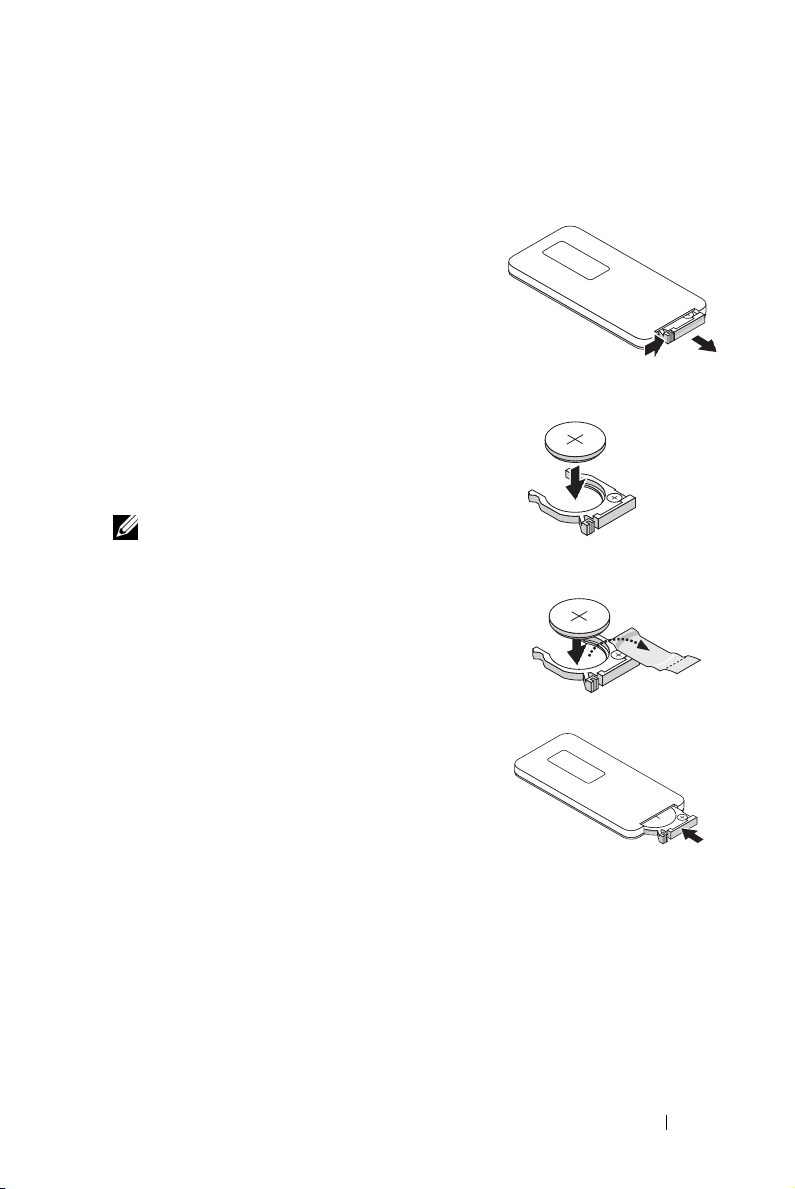
Kaukosäätimen pariston asentaminen (Valinnainen)
1 Irrota pariston pidike pitämällä
sivuvapautuinta lujasti alhaalla ja vetämällä
paristonpidin ulos.
2 Aseta CR2032-nappiparisto paristonpitimeen
kohdistaen sen napaisuusmerkintöjen
mukaisesti.
HUOMAUTUS: Kun käytät kaukosäädintä
ensimmäistä kertaa, poista muovikalvo pariston
ja kontaktipinnan välistä. Poista kalvo ennen
käyttöä.
3 Poista paristonpidin.
CR2032
CR2032
S
T
L
O
V
3
S
T
L
O
V
3
S
T
L
M
O
V
CR2025
3
Projektorin käyttäminen 27
Page 28
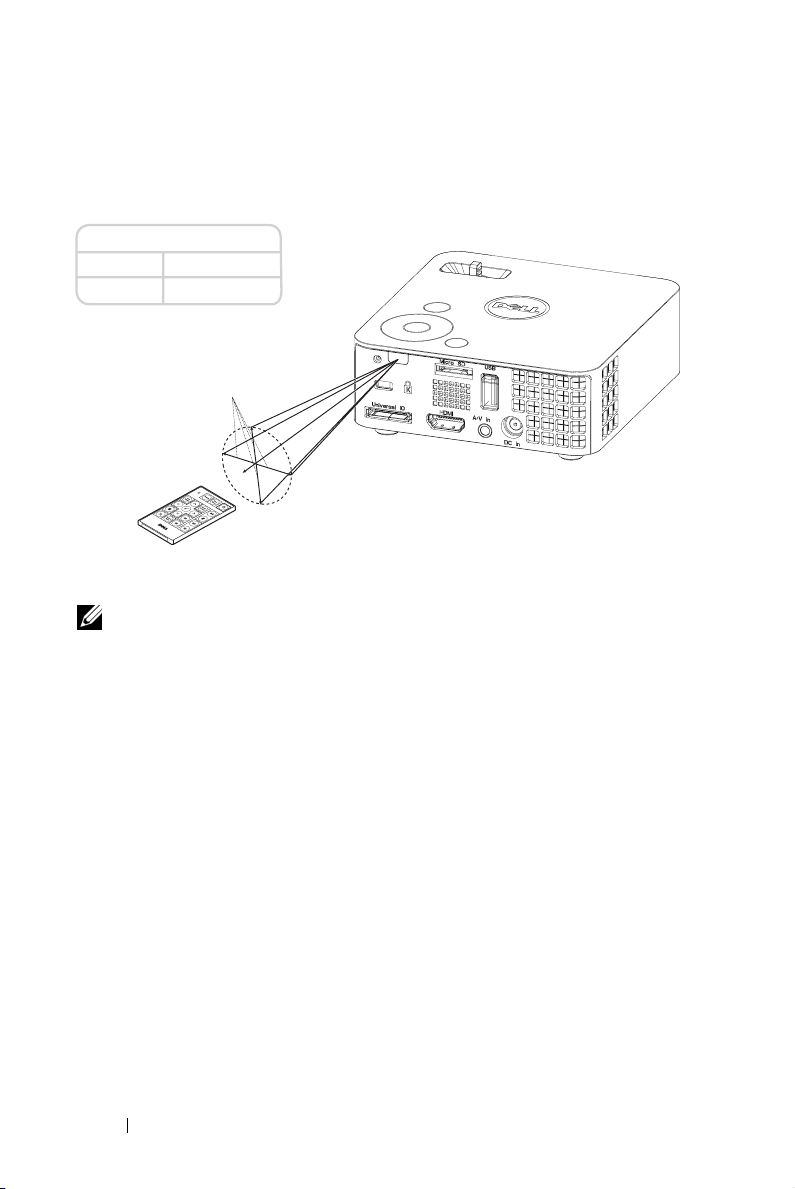
Kaukosäätimen käyttöetäisyys
Käyttöetäisyys
Kulma ±20°
Etäisyys 7 m/22,97jalkaa
Kulma
Etäisyys
HUOMAUTUS: Todellinen käyttöetäisyys voi poiketa hieman kaaviosta. Heikko
paristo voi myös estää kaukosäädintä ohjaamasta projektoria oikein.
28 Projektorin käyttäminen
Page 29

Näyttövalikon käyttäminen
• Projektorissa on monikielinen näyttövalikko (OSD), jonka saa näkyviin silloinkin,
kun tulolähde ei ole kiinni projektorissa.
• Siirry päävalikkoon painamalla ohjauspaneelin tai kaukosäätimen Valikkopainiketta.
• Voit tehdä valinnan painamalla painiketta tai projektorin ohjauspaneelista
tai kaukosäätimestä.
• Säädä asetuksia ohjauspaneelin tai kaukosäätimen painikkeella tai .
• Voit sulkea kuvaruutuvalikon painamalla suoraan ohjauspaneelin tai
kaukosäätimen
Menu (Valikko)
INPUT SOURCE (TULOLÄHDE)
Voit valita projektorin tulolähteen Input Source (Tulolähde) -valikossa.
-painiketta.
AUTO SOURCE (AUTOMAATTINEN
LäHDE)—Jos valitset -painikkeen ja
painat sitä, the Auto Source
(Automaattinen lähde) -valinta hakee
automaattiseesti seuraavan käytettävissä
olevan tulolähteen.
VGA—Paina -painiketta VGA-
signaalin tunnistamiseksi.
DOUSB—Mahdollistaa
tietokoneen/kannettavan näytön
näyttämisen projektorissa USB-kaapelin
välityksellä.
HUOMAUTUS: Kun liität projektorin ja tietokoneen USB-kaapelilla, USB
Connected (USB yhdistetty) -viesti ponnahtaa näkyviin ja antaa valita
tulolähteistä DoUSB tai Storage (Tallennus).
Projektorin käyttäminen 29
Page 30

Seuraava USB Connected (USB yhdistetty) -ruutu tulee näkyviin:
STORAGE MODE (TALLENNUSTILA)—
tiedostoja tietokoneesta (tukee vain microSD:tä ja sisäistä muistia).
Antaa kopioida, poistaa, siirtää
HDMI—Tunnista HDMI-signaali painamalla .
A/V IN -TULO—Mahdollistaa Audio/Video-lähteen näyttämisen projektorissa A/V-
kaapelin välityksellä.
USB—Antaa toistaa valokuva-, audio- ja videotiedostoja USB-flash-levyltä. Katso
"Johdatus Multimediaan" sivulla 43.
MICROSD—Antaa toistaa valokuva-, audio- ja videotiedostoja microSD-kortilta.
Katso "Johdatus Multimediaan" sivulla 43.
INTERNAL MEMORY (SISäINEN MUISTI)—Antaa toistaa valokuva-, audio- ja
videotiedostoja projektorin sisäisestä muistista. Katso "Johdatus Multimediaan"
sivulla 43.
AUTO ADJUST (AUTOMAATTINEN SÄÄTÖ)
Auto Adjust (Automaattinen säätö) säätää projektorin Horizontal (Vaakasuora) -,
Vertical (Pystysuora) -, Frequency (Taajuus) - ja Tracking (Seuranta) -asetukset
automaattisesti PC-tilassa.
30 Projektorin käyttäminen
Page 31

VIDEO MODE (VIDEOTILA)
Video Mode (Videotila) -valikko mahdollista näyttökuvan optimoinnin.
Vaihtoehdot ovat: Tilat Presentation (Esitys), Bright (Kirkas), Movie (Elokuva),
sRGB (tarjoaa tarkemman värientoiston) ja Custom (Muokattu) (omat
asetuksesi).
VOLUME (ÄÄNENVOIMAKKUUS)
Volume (Äänenvoimakkuus) -valikko mahdollistaa projektorin
äänenvoimakkuusasetuksen säätämisen.
VOLUME (ÄäNENVOIMAKKUUS)—Painamalla
äänenvoimakkuutta ja painamalla -painiketta lisätä äänenvoimakkuutta.
-painiketta voit vähentää
AUDIO INPUT (AUDIOTULO)
Audio Input (Audiotulo) -valikossa voit valita audiotulolähteen. Vaihtoehdot ovat:
Auto Source (Automaattinen lähde), Multimedia, A/V In ja HDMI.
Projektorin käyttäminen 31
Page 32

ADVANCED SETTINGS (LISÄASETUKSET)
Advanced Settings (Lisäasetukset) -valikko mahdollista asetusten muuttamisen
kohdissa Image (Kuva), Display (Näyttö), Projector (Projektori), Menu
(Valikko), Power (Virta) ja Information (Tiedot).
IMAGE SETTINGS (KUVA-ASETUKSET) (PC-TILASSA)—Aktivoi kuva-asetukset
valitsemalla ja painamalla . Kuva-asetukset-valikko tarjoaa seuraavat
vaihtoehdot:
32 Projektorin käyttäminen
Page 33

BRIGHTNESS (KIRKKAUS)—
painiketta ja .
CONTRAST (KONTRASTI)—
painiketta ja .
COLOR TEMPERATURE (VäRILäMPöTILA)—
Värilämpötila on kylmempi korkeilla värilämpötilan asetuksilla ja
lämpimämpi matalilla asetuksilla.
WHITE INTENSITY (VALKOISUUS)—
käyttämällä - ja -painiketta.
HUOMAUTUS: Jos säädät Brightness (Kirkkaus) -, Contrast (Kontrasti) -, Color
Temperature (Värilämpötila) - ja White Intensity (Valkoisuus) -asetuksia,
projektori kytkeytyy automaattisesti Custom mode (Muokattu tila) -tilaan.
Voit säätää kuvan kirkkautta painamalla
Voit säätää kuvan kontrastia painamalla
Voit säätää värilämpötilaa.
Näytä valkoisuus painamalla ja
IMAGE SETTINGS (KUVA-ASETUKSET) (VIDEOTILASSA)—Aktivoi kuva-asetukset
valitsemalla ja painamalla . Kuva-asetukset-valikko tarjoaa seuraavat
vaihtoehdot:
BRIGHTNESS (KIRKKAUS)—
painiketta ja .
CONTRAST (KONTRASTI)—
painiketta ja .
COLOR TEMPERATURE (VäRILäMPöTILA)—
Värilämpötila on kylmempi korkeilla värilämpötilan asetuksilla ja
lämpimämpi matalilla asetuksilla.
SATURATION (VäRIKYLLäISYYS)—
mustavalkoisesta täysin värikylläiseen kuvaan. Painamalla voit
lisätä kuvassa olevan värin määrää ja painamalla voit vähentää
sitä.
SHARPNESS (TERäVYYS)—
painamalla vähentää sitä.
TINT (VäRISäVY)—
määrää ja painamalla vähentää sitä (vain NTSC-signaalilla).
Voit säätää kuvan kirkkautta painamalla
Voit säätää kuvan kontrastia painamalla
Voit säätää värilämpötilaa.
Voit säätää videolähdettä
Painamalla voit lisätä terävyyttä ja
Painamalla voit lisätä kuvassa olevan vihreän
Projektorin käyttäminen 33
Page 34

WHITE INTENSITY (VALKOISUUS)—
käyttämällä - ja -painiketta.
HUOMAUTUS:
1
Jos säädät asetuksia Brightness (Kirkkaus), Contrast (Kontrasti), Color
Temperature (Värilämpötila), Saturation (Kylläisyys), Sharpness (Terävyys),
Tint (Sävy) tai White Intensity (Valkoisuus), projektori kytkeytyy
automaattisesti tilaan Custom (Muokattu).
Näytä valkoisuus painamalla ja
2 Saturation (Kylläisyys), Sharpness (Terävyys) ja Tint (Sävy) ovat
käytettävissä vain, kun tulolähde on A/V IN -tulo.
DISPLAY SETTINGS (NäYTTöASETUKSET) (PC-TILASSA)—Aktivoi näyttöasetukset
valitsemalla ja painamalla . Näyttöasetukset-valikko tarjoaa seuraavat
vaihtoehdot:
H
ORIZONTAL POSITION (VAAKASIJAINTI)—
painikkeella ja vasemmalle painikkeella .
VERTICAL POSITION (PYSTYSIJAINTI)—
alas painikkeella .
FREQUENCY (TAAJUUS)—
muuttamisen tietokoneen näytönohjaimen mukaiseksi. Jos näytössä
näkyy välkkyvä pystysuuntainen aalto, voit minimoida sen Frequency
(Taajuus)-säätimellä. Tämä on karkea säätö.
TRACKING (SEURANTA)—
vaiheet. Jos kuva ei ole vakaa tai se välkkyy, voit korjata sen Tracking
(Seuranta) -säätimellä. Tämä on hienosäätöä.
ASPECT RATI O (KUVASUHDE)—
miten haluat kuvan näkyvän. Vaihtoehdot ovat: Origin
(Alkuperäinen), 16:9 ja 4:3.
• Original (Alkuperäinen) - Valitse Origin (Alkuperäinen) säilyttääksesi
projisoitavan kuvan kuvasuhteen tulolähteen mukaisena.
• 16:9 — Tulolähteen kuva sovitetaan näytön leveyteen ja kuva projisoidaan
16:9-laajakuvana.
Mahdollistaa näytön kellotaajuuden
Synkronoi näytön signaalin ja näytönohjaimen
Voit valita kuvasuhteen sen mukaan,
Siirrä kuvaa oikealle
Siirrä kuvaa ylös painikkeella ja
34 Projektorin käyttäminen
Page 35
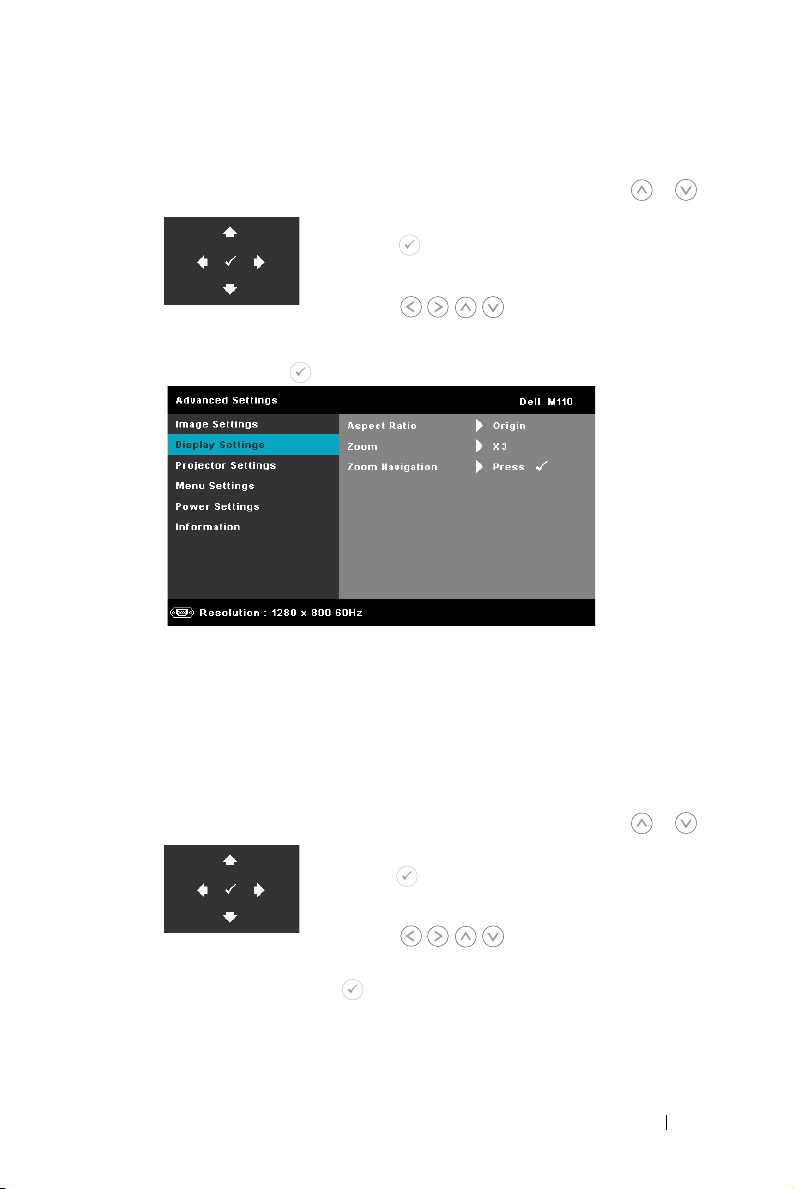
• 4:3 — Tulolähteen kuva sovitetaan näyttöön ja kuva projisoidaan
kuvasuhteessa 4:3:een.
ZOOM (ZOOMI)—
Voit zoomata ja katsoa kuvaa painalla painiketta ja .
ZOOM NAVIGATION (ZOOMAUSKOHDAN VAIHTAMINEN)—
Painamalla voit aktivoida Zoom Navigation
(Zoomauskohdan vaihtaminen) -valikon.
Vaihda projisoidun kuvan zoomattavaa kohtaa
painikkeilla .
DISPLAY SETTINGS (NäYTTöASETUKSET) (VIDEO-TILASSA)—
valitsemalla ja painamalla . Näyttöasetukset-valikko tarjoaa seuraavat vaihtoehdot:
ASPECT RATI O (KUVASUHDE)—
miten haluat kuvan näkyvän. Vaihtoehdot ovat: Origin
(Alkuperäinen), 16:9 ja 4:3.
• Original (Alkuperäinen) — Valitse Origin (Alkuperäinen) säilyttääksesi
projisoitavan kuvan kuvasuhteen tulolähteen mukaisena.
• 16:9 — Tulolähteen kuva sovitetaan näytön leveyteen ja kuva projisoidaan
16:9-laajakuvana.
• 4:3 — Tulolähteen kuva sovitetaan näyttöön ja kuva projisoidaan
kuvasuhteessa 4:3:een.
ZOOM (ZOOMI)—
Voit zoomata ja katsoa kuvaa painalla painiketta ja .
Voit valita kuvasuhteen sen mukaan,
Aktivoi näyttöasetukset
ZOOM NAVIGATION (ZOOMAUSKOHDAN VAIHTAMINEN)—
Painamalla voit aktivoida
(Zoomauskohdan vaihtaminen)
Vaihda projisoidun kuvan zoomattavaa kohtaa
painikkeilla .
Zoom Navigation
-valikon.
PROJECTOR SETTINGS (PROJEKTORIN ASETUKSET)—Valitse ja aktivoi
projektoriasetukset painamalla . Projektoriasetukset-valikko tarjoaa seuraavat
vaihtoehdot:
Projektorin käyttäminen 35
Page 36

PROJECTOR MODE (PROJEKTORITILA)—
Voit valita projektoritilan
projektorin asennon mukaan.
• Rear Projection-Desktop (takaprojektio) — Projektori kääntää kuvan
niin, että sen voi heijastaa läpikuultavan ruudun takaa.
• Front Projection-Desktop (Etuprojektio) — Tämä on oletusasetus.
PEAKER (KAIUTIN)—
S
Ota kaiutin pois käytöstä valitsemalla
CLOSED CAPTION (TEKSTITYS)—
Kytke kaiutin päälle valitsemalla
Off (Pois päältä)
Va li t s e
On (Päällä)
, jos haluat ottaa
On (Päällä)
.
.
käyttöön tekstityksen ja näyttää tekstitysvalikon. Valitse haluttu
tekstitysvaihtoehto: CC1, CC2, CC3 tai CC4.
HUOMAUTUS: Tekstitys on saatavilla vain NTSC:ssä.
EST PATTERN (TESTIKUVIO)—
T
Testikuviota käytetään tarkennuksen ja
tarkkuuden testaamiseen.
Test Pattern (Testikuvio)
valitsemalla
Off (Pois), 1
voidaan ottaa käyttöön tai pois käytöstä
tai 2.
Test Pattern 1 (Testikuvio 1)
voidaan
tuoda näkymiin myös painamalla pohjassa yhtä aikaa - ja painikkeita ohjauspaneelissa on 2 sekunnin ajan. Test Pattern 2
36 Projektorin käyttäminen
Page 37

(Testikuvio 2) voidaan tuoda näkymiin myös painamalla pohjassa
yhtä aikaa - ja -painikkeita ohjauspaneelissa on 2 sekunnin
ajan.
Test Pattern 1 (Testikuvio 1):
Test Pattern 2 (Testikuvio 2):
FACTORY RESET (TEHDASASETUSTEN PALAUTUS)—
nollataksesi kaikki asetukset tehtaan oletusasetuksiin. Seuraava
varoitusviesti tulee näkyviin:
Palauttaa sekä tietokonelähteen että videolähteen asetukset.
Valitse j a paina
Projektorin käyttäminen 37
Page 38

MENU SETTINGS (VALIKKOASETUKSET)—
valikkoasetukset. Valikkoasetukset koostuvat seuraavista vaihtoehdoista:
Valitse ja paina aktivoidaksesi
MENU POSITION (VALIKON SIJAINTI)—
sijaintia ruudulla.
MENU TIMEOUT (VALIKON AIKASAMMUTUS)—
aikasammutuksen viivettä. Oletuksena on, että näyttövalikko
sammuu 20 sekunnin jälkeen, jos mitään näppäintä ei paineta.
MENU TRANSPARENCY (VALIKON LäPINäKYVYYS)—
taustan läpinäkyvyysaste.
MENU LOCK (VALIKKOLUKKO)—
näyttövalikon piilottavan valikkolukon käyttöön. Valitsemalla
(Pois)
voit kytkeä valikkolukon pois päältä. Jos haluat kytkeä
valikkolukkotoiminnon pois päältä ja näyttövalikon poistuvan
näytöstä, paina ohjauspaneelin painiketta
sekuntia ja kytke toiminto sitten pois päältä.
PASSWORD (SALASANA)—
käytössä, salasanasuojausruutu pyytää salasanaa, kun virta on
kytkettynä ja projektori kytketään päälle. Oletusarvoisesti toiminto ei
ole käytössä. Voit ottaa toiminnon käyttöön valitsemalla
(Käytössä)
valitse toiminto. Tämä salasanasuojausominaisuus aktivoidaan, kun
käynnistät projektorin seuraavan kerran. Jos otat tämän
ominaisuuden käyttöön, sinulta kysytään projektorin salasanaa, kun
kytket projektorin päälle.
. Jos salasana on asetettu aiemmin, anna ensin salasana ja
Kun Password Protect (Salasanasuojaus) on
Voit muuttaa näyttövalikon
Voit säätää näyttövalikon
Valitse näyttövalikon
Va li t s e
On (Päällä)
, jos haluat ottaa
Menu (Valikko)
OFF
15
Enabled
1 Ensimmäisen kerran salasanasyöttöpyyntö:
38 Projektorin käyttäminen
Page 39

a
Siirry kohtaan
valitse sitten
(
käyttöön)
b
Salasanatoiminnon käyttöönotto tuo näyttöön muutosruudun. Näppäile
ruutuun 4-numeroinen luku ja paina -painiketta.
Menu Settings (Valikkoasetukset)
Password (Salasana)
.
ottaaksesi salasana-asetukset
ja paina -painiketta ja
Enable
c
Vahvista syöttämällä salasana uudelleen.
d
Jos salasanan vahventaminen onnistuu, voit jatkaa projektorin
toimintojen käyttöä.
2 Jos syötät väärän salasanan, saat vielä kaksi yritystä. Kolmen virheellisen
yrityksen jälkeen projektori sammuu automaattisesti.
HUOMAUTUS: Jos unohdat salasanasi, ota yhteyttä DELL™-
jälleenmyyjääsi tai valtuutettuun huoltoon.
3 Voit ottaa salasanatoiminnon pois käytöstä valitsemalla Disable (Ota
pois käytöstä)-valinnan.
4 Voit poistaa salasanan valitsemalla Delete (Poista) -valinnan.
Projektorin käyttäminen 39
Page 40
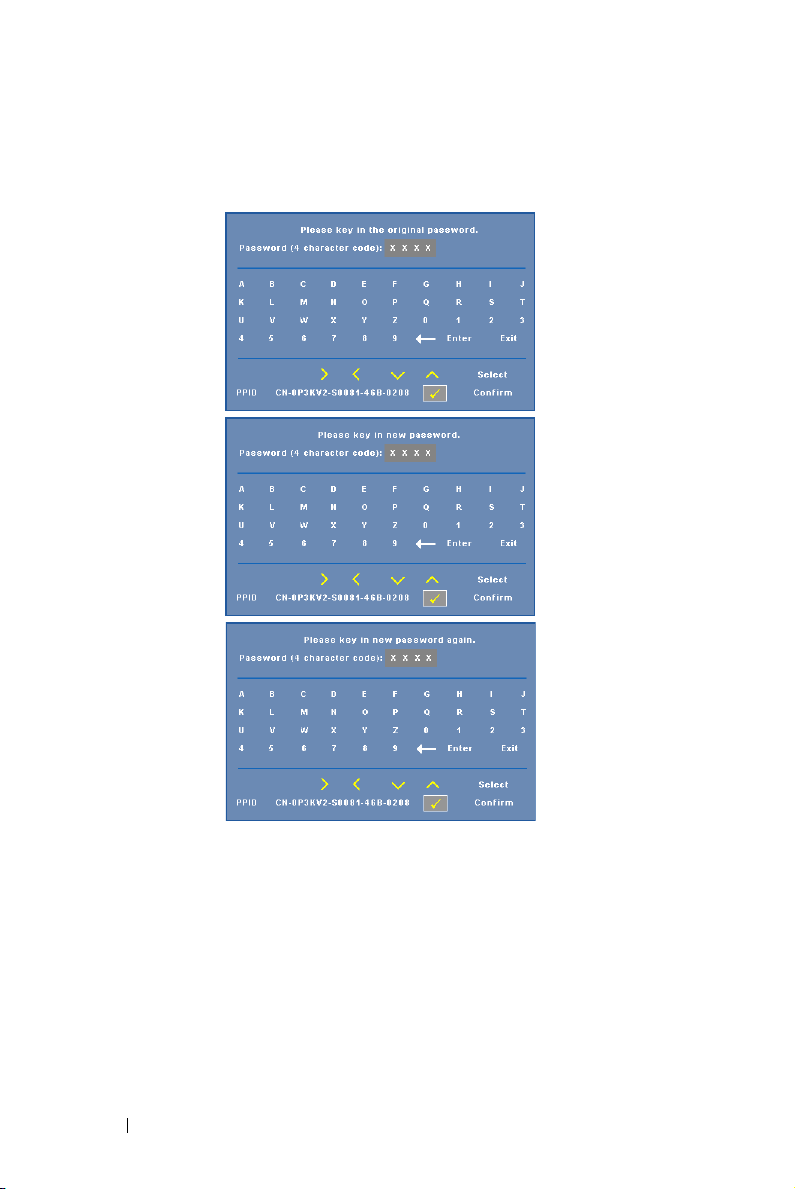
CHANGE PASSWORD (SALASANAN MUUTTAMINEN)—
alkuperäinen salasana. Anna sitten uusi salasana ja vahvista salasana
antamalla se uudelleen.
Näppäile
40 Projektorin käyttäminen
Page 41

POWER SETTINGS (VIRTA-ASETUKSET)—
. Virta-asetukset-valikko tarjoaa seuraavat vaihtoehdot:
Valitse ja aktivoi virta-asetukset painamalla
POWER SAVING (VIRRANSääSTö)—
valitsemalla
virransäästötilaan kun sitä ei ole käytetty 120 minuuttiin. Ruutuun
tulee varoitusviesti, joka näyttää 60 sekunnin laskurin ennen
virransäästötilaan kytkeytymistä. Jos sen aikana painaa mitä tahansa
painiketta, käyttö jatkuu normaalitilassa.
Voit myös muuttaa virransäästötilaan siirtymisen viivettä. Viive on se
aika, jonka haluat projektorin odottavan ilman tulosignaalia.
Virransäästön viive voi olla 30, 60, 90 tai 120 minuuttia.
Jos projektori ei havaitse tulosignaalia viiveen aikana, projektori
sammuu automaattisesti. Kytke projektorin virta päälle
virtapainikkeella.
LED MODE (LED-TILA)—
(Virransäästö)
Tavallinen tila toimii täydellä teholla. Säästötila käyttää vähemmän
virtaa, mikä saattaa lisätä LED-lampun käyttöikää, hiljentää
projektorin käyttöääntä ja himmentää kuvaa.
INFORMATION (TIEDOT)—
asetukset.
Off (Pois päältä)
Antaa valita tilojen
välillä.
Tietovalikossa näkyvät M110-projektorin nykyiset
Ota virransäästötila pois käytöstä
. Oletuksena projektori siirtyy
Normal (Normaali)
tai
ECO
Projektorin käyttäminen 41
Page 42

LANGUAGE (KIELI)
Valitse näyttövalikon kieli. Paina - ja -painiketta valitaksesi eri kielen ja muuta
kieltä painamalla -painiketta.
42 Projektorin käyttäminen
Page 43

Johdatus Multimediaan
Tuetut multimediamuodot
Valokuvamuoto
Kuvatyyppi
(Tunnistenimi)
Jpeg / Jpg
BMP
Videomuoto
Tiedostomuoto VideomuotoProfiili ja
MOV, MP4, AVI,
MKV, DIVX
MOV, MP4 MPEG4 1080P 20 Mbps AMR, PCM, ADPCM
WMV WMV3 1080P 20 Mbps WMA2, WMA3
Alityyppi Koodaustyyppi Pikselien
enimmäismäärä
YUV420
Perusviiva
YUV422
YUV440
Ei rajoitusta (2GB)
YUV444
YUV420
progressiivin
en
YUV422
YUV440
64 x
paneeliresoluutio
YUV444
64 x
paneeliresoluutio
H264
Ta so
alle 4
viitekehystä
MAKS.
resoluu
tio
1080P 20 Mbps
MAKS.bitti
nopeus
(bps)
Enimmäiskoko
(2GB)
Audiomuoto
AC3, DTS, MP1, MP2,
MP3, PCM, ADPCM
Audiomuoto
Musiikkityyppi
(Tunnistenimi)
Näytteenottonopeus
(KHz)
Bittinopeus
(Kbps)
MP1 8-48 8-320
MP2 8-48 8-320
MP3 8-48 8-320
WMA 22-48 5-320
Projektorin käyttäminen 43
Page 44

Multimedian tiedostotyypin asettaminen USB:llä
HUOMAUTUS: USB-flash-lvy on oltava liitettynä projektoriin, jos haluat
käyttää multimedia-USB-toimintoa.
Toimi näiden ohjeiden mukaisesta toistaaksesi projektorilla valokuva-, video- tai
musiikkitiedostoja:
1 Liitä verkkolaitteen virtakaapeli ja käynnistä projektori painamalla
virtapainiketta.
2 Liitä USB-flash-levy projektoriin.
44 Projektorin käyttäminen
Page 45

3 Siirry Input Source (Tulolähde) -valikkoon, valitse USB-valinta ja paina -
painiketta. Kuvatulolähde vaihtuu automaattisesti multimediavalikoksi, kun
USB-valinta on valittu tässä vaiheessa.3
Seuraava
USB
-näyttö tulee näkyviin:
4 Valitse multimediatiedostot: Valokuva, Video tai Musiikki ja aloita toisto
painamalla -painiketta. Tai valitse SETUP (Asetus) -valinta vaihtaaksesi
valokuva-, video -tai musiikkiasetuksia. Katso "Multimedia-asetus" sivu 51.
Projektorin käyttäminen 45
Page 46

Multimedian tiedostotyypin asettaminen MicroSD:llä
HUOMAUTUS: microSD-kortin on oltava liitettynä projektoriin, jos haluat
käyttää multimedia-microSD-toimintoa.
Toimi näiden ohjeiden mukaisesta toistaaksesi projektorilla valokuva-, video- tai
musiikkitiedostoja:
1 Liitä verkkolaitteen virtakaapeli ja käynnistä projektori painamalla
virtapainiketta.
2 Liitä
46 Projektorin käyttäminen
MicroSD-kortti
microSD-näytöksi, kun liität projektoriin microSD-kortin.
projektoriin. Kuvatulolähde vaihtuu automaattisesti
Page 47

3 SiirryInput Source (Tulolähde) -valikkoon, valitse MicroSD-valinta ja paina
-painiketta. Kuvatulolähde vaihtuu automaattisesti MicroSD-näytöksi,
kun MicroSD-valinta on valittu tässä vaiheessa.
Seuraava
Micro SD Screen (Micro SD -näyttö)
tulee näkyviin:
4 Valitse multimediatiedostot: Photo (Valokuva), Video tai Music (Musiikki)
ja aloita toisto painamalla -painiketta. Tai valitse SETUP (Asetus) valinta muuttaaksesi Photo (Valokuva), Video tai Music (Musiikki) -
asetuksia. Katso "Multimedia-asetus" sivu 51.
Projektorin käyttäminen 47
Page 48

Multimedian tiedostotyypin asettaminen sisäisellä muistilla
Toimi näiden ohjeiden mukaisesta toistaaksesi projektorilla valokuva-, video- tai
musiikkitiedostoja:
1 Liitä verkkolaitteen virtakaapeli ja käynnistä projektori painamalla
virtapainiketta.
2 Siirry Input Source (Tulolähde) -valikkoon, valitse Internal
(Sisäinen muisti) -valinta ja paina -painiketta. Kuvatulolähde vaihtuu
automaattisesti Internal Memory ISisäinen muisti -näytöksi, kun Internal
Memory
(Sisäinen muisti) -valinta on valittu tässä vaiheessa.
Memory
48 Projektorin käyttäminen
Page 49

Seuraava
Internal
Memory (Sisäinen muisti)
-näyttö tulee näkyviin:
3 Valitse multimediatiedostot: Photo (Valokuva), Video tai Music (Musiikki)
ja aloita toisto painamalla -painiketta. Tai valitse SETUP (Asetus) valinta muuttaaksesi Photo (Valokuva), Video tai Music (Musiikki) -
asetuksia. Katso "Multimedia-asetus" sivu 51.
Projektorin käyttäminen 49
Page 50

Office Viewer USB:tä, Micro SD:tä ja sisäistä muistia varten
Office Viewer -ominaisuus mahdollistaa MS Excel -, MS Word - ja MS PowerPoint tiedostojen käytön.
NOTE: MicroSD-kortti on liitettävä projektoriin, jos haluat käyttää multimedia-
microSD-toimintoa.
Johdanto painikkeisiin
Käytä ylös-, alas-, vasemmalle- ja oikealle-painikkeita navigointiin ja projektorin
ohjauspaneelin tai kaukosäätimen -painiketta valintojen tekemiseen.
Painike Ylös Alas Vasemmalle Oikealle Enter Valikko
Sovita
Ei
alavalikkoa
Ponnahdus
alavalikko
Ylös Alas Vasemmalle Oikealle
Sivu ylös Sivu alas Lähennä Loitonna Kierrä
sivulle /
Sovita
leveyteen
Käyttövalikko
Sulje Office
Viewer
50 Projektorin käyttäminen
Page 51

Multi-Media SETUP (Multimedia-asetus) USB:lle, Micro SD:lle ja Sisäiselle muistille
Multimedia-asetusvalikolla voi tehdä muutoksia valokuva-, video- ja
musiikkiasetuksiin.
HUOMAUTUS: Multimedia-asetusvalikko ja asetukset ovat samat USB:lle,
Micro SD:lle ja Sisäiselle muistille.
PHOTO SETUP (Valokuva-asetus)
Aktivoi valokuva-asetusvalikko valitsemalla -painikkeen ja painamalla sitä.
Valokuva-asetukset-valikko tarjoaa seuraavat vaihtoehdot:
DISPLAY MODE (NäYTTöTILA)—Pai na
olevan valokuvan näyttötilan. Vaihtoehdot ovat: File List (Tiedostoluettelo),
Browse Mode (Selaustila), Thumbnail (Pikkukuva) ja Slideshow (Diaesitys).
DISPLAY RATI O (NäYTTöSUHDE)—Pai na
näyttötilaksi
Auto (Automaattinen)
- tai
(alkuperäinen kuvasuhde) tai
-painiketta valitaksesi näytöllä
- tai
-painiketta valitakse valkuvan
Full
(full screen).
SLIDESHOW DURATION (DIAESITYKSEN KESTO)—Valitse diaesityksen kesto
- tai
painamalla
määrätyn ajan kuluessa. Vaihtoehdot ovat: 5 sec (5 s), 15 sec (15 s), 30 sec (30 s),
1 min, 5 min ja 15 min.
-painiketta. Kuva vaihtuu automaattisesti seuraavaan
SLIDESHOW REPEAT (DIAESITYKSEN TOISTO)—Va l it s e On (Päällä) toistaaksesi
diaesitystä jatkuvasti. Tai valitse "Off" (Pois) pysäyttääksesi diaesityksen, kun se
saavuttaa viimeisen sivun.
SLIDESHOW EFFECT (DIAESITYSTEHOSTE)—Valitse haluamasi diaesitystehoste
- tai
painamalla
Rect.(Nelikulmio), Off (Pois), Snake (Käärme), Partition (Osoioiminen), Erase
(Pyyhekumi), Blinds (Säleverhot), Lines (Vii vat ), GridCross (Verkkoristi), Cross
(Risti) ja Spiral (Spiraali).
HUOMAUTUS: Diaesityksen kesto, diaesityksen toisto ja diaesitystehoste ovat
tuettuja vain Slideshow (Diaesitys) -tilassa.
-painiketta. Vaihtoehdot ovat: Random(Satunnainen),
Projektorin käyttäminen 51
Page 52

VIDEO SETUP (Videoasetus)
Aktivoi videoasetusvalikko valitsemalla -painike ja painamalla sitä.
Videoasetukset-valikko tarjoaa seuraavat vaihtoehdot:
DISPLAY RATIO (NäYTTöSUHDE)—Valitse videon näyttösuhde painamalla
-painiketta.
A
UTO (AUTOMAATTINEN)—
ORIGINAL SIZE (ALKUPERäINEN KOKO)—Näytä video alkuperäisellä sisällön
koolla.
PLAY MODE (TOISTOTILA)—Valitse videotoistotila painamalla
painiketta. Vaihtoehdot ovat: Once (Kerran), Repeat Once (Toista kerran),
Repeat (Toista) ja Random (Satunnainen).
Säilytä alkuperäinen kuvasuhde.
- tai
- tai
-
AUTO PLAY (AUTOMAATTINEN TOISTO)—Va l it s e On (Päällä) toistaaksesi videon
automaatttisesti, kun se valitaan videoluettelosta.
MUSIC SETUP (Musiikkiasetus)
Aktivoi musiikki-asetusvalikko valitsemalla -painike ja painamalla sitä.
Musiikkiasetukset-valikko tarjoaa seuraavat vaihtoehdot:
52 Projektorin käyttäminen
Page 53

PLAY MODE (TOISTOTILA)—Valitse musiikkitoistotila painamalla
painiketta. Vaihtoehdot ovat: Once (Kerran), Repeat Once (Toista kerran),
Repeat (Toista) ja Random (Satunnainen).
- tai
-
SHOW SPECTRUM (NäYTä SPEKTRI)—Va l it s e On (Päällä) näyttääksesi spektrikuvion
musiikin toiston aikana.
AUTO PLAY (AUTOMAATTINEN TOISTO)—Va l it s e On (Päällä) toistaaksesi musiikin
automaatttisesti, kun se valitaan musiikkiluettelosta.
FIRMWARE UPDATE (LAITEOHJELMISTOPÄIVITYS)
Aktivoi laiteohjelmiston päivitysvalikko valitsemalla ja painamalla .
Laiteohjelmiston päivitysvalikko tarjoaa seuraavat valinnat:
MEDIA—Siirry laiteohjelmiston päivitysnäyttöön valitsemalla "Yes" (Kyllä) ja
valitse sitten Confirm (Vahvista) päivittääksesi median laiteohjelmiston micro SDkortilla.
IMAGE PROCESSOR (KUVASUORITIN)—Siirry laiteohjelmiston päivitysnäyttöön
valitsemalla "Yes" (Kyllä) ja valitse sitten Confirm (Vahvista) päivittääksesi
videodekooderin laiteohjelmiston micro SD-kortilla.
HUOMAUTUS: Media- ja kuvaprosessori-laiteohjelmistopäivitys tukee vain
micro SD -liittymää, "firmware and upgradeinfo.inf"-tiedostot on tallennettava
micro SD -kortille.
HUOMAUTUS: Voit ladata "Media ja kuvasuoritin"-laiteohjelmiston Dell-
tukisivustolta osoitteessa support.dell.com.
Projektorin käyttäminen 53
Page 54

4
Projektorin vianmääritys
Jos sinulla on ongelmia projektorisi kanssa, katso seuraavat vianmääritysohjeet. Jos
ongelma ei selviä, ota yhteyttä Delliin™ (Katso Yhteydenotto Delliin™ sivulta
sivu 62).
Ongelma Mahdollinen ratkaisu
Ruudulle ei tule kuvaa
F8
CRT/LCD
Fn
• Varmista, että projektori on kytketty päälle.
• Varmista, että olet valinnut oikean
tulolähteen INPUT SOURCE
(TULOLÄHDE) -valikosta.
• Varmista, että ulkoinen grafiikkaportti on
toiminnassa. Jos käytät kannettavaa Dell™tietokonetta, paina (Fn+F8). Jos
kyse on muusta tietokoneesta, katso tietoja
sen ohjekirjasta. Jos kuvat eivät näy oikein,
päivitä tietokoneen näytönohjaimen
laiteohjain. Dell-tietokoneiden kohdalla
katso support.dell.com.
• Varmista, että kaikki kaapelit on kytketty
hyvin. Katso "Projektorin kytkeminen" sivulla
10.
• Varmista, että liittimien nastat eivät ole
vääntyneet tai katkenneet.
•Käytä
Testikuviota Advanced Settings
(Lisäasetukset) -valikon kohdassa Pojector
Settings (Projektoriasetukset)
että testikuvion värit ovat oikein.
. Varmista,
54 Projektorin vianmääritys
Page 55

Ongelma
Osittainen, liukuva tai väärin
näytetty kuva
(jatkuu)
Mahdollinen ratkaisu
1
Pai na
Auto Adjust (Automaattinen säätö)
(jatkuu)
painiketta kaukosäätimestä tai
ohjauspaneelista.
2
Jos käytät Dell™:in kannettavaa
tietokonetta, aseta tietokoneen resoluutioksi
WXGA (1280 x 800):
a
Napsauta hiiren oikealla painikkeella
Microsoft
käyttämätöntä osiota, valitse
(Ominaisuudet )
(Asetukset)
b
Varmista, että asetuksissa on 1280 x 800
®
Windows® -työpöydän
Properties
ja valitse sitten
-välilehti.
Settings
pikseliä ulkoista näyttöporttia varten.
c
Paina (Fn+F8).
Jos resoluution muuttamisessa ilmenee
ongelmia tai näyttö ei toimi, käynnistä laite ja
projektori uudelleen.
Jos käytät muuta kuin Dellin™ kannettavaa
tietokonetta, katso tietoja koneesi ohjekirjasta.
Jos kuvat eivät näy oikein, päivitä tietokoneen
näytönohjaimen laiteohjain. Dell-tietokoneen
kohdalla katso support.dell.com.
Esityksesi ei näy ruudulla Jos käytät kannettavaa tietokonetta, paina
(Fn+F8).
Kuva on epävakaa tai vilkkuva Säädä seurantasäätöä (tracking)
kuvaruutunäytön Advanced Settings
(Lisäasetukset) -valikon kohdassa Display
Settings (Näyttöasetukset) (vain PC-tilassa).
Kuvassa on pystysuuntainen,
vilkkuva palkki
Säädä taajuutta kuvaruutunäytön Advanced
Settings (Lisäasetukset) -valikon kohdassa
Display Settings (Näyttöasetukset) (vain PC-
tilassa).
Kuvan väri on väärä
• Jos näyttö vastaanottaa väärää lähtösignaalia
grafiikkakortilta, valitse signaalin tyypiksi
RGB
kuvaruutuvalikon
Advanced Settings
(Lisäasetukset) -välilehden kohdassa
Display Settings (Näyttö-asetukset)
•Käytä
Testikuviota Advanced Settings
.
(Lisäasetukset) -valikon kohdassa Pojector
Settings (Projektoriasetukset)
. Varmista,
että testikuvion värit ovat oikein.
-
Projektorin vianmääritys 55
Page 56

Ongelma
Kuva ei ole tarkka 1
Kuva on venytetty
katseltaessa 16:9-suhteen
DVD:tä
Kuva on käänteinen Valitse kuvaruutunäytöstä Advanced Settings
Virhe-LED vilkkuu keltaisena Projektorin tuuletin on mennyt epäkuntoon ja
TEMP LED palaa keltaisena Projektori on ylikuumentunut. Näyttö
TEMP LED vilkkuu
keltaisena
Kuvaruutunäyttö ei tule
näkyviin
Kaukosäädin ei toimi
sujuvasti, tai sen kantama on
erittäin rajoittunut
(jatkuu)
Mahdollinen ratkaisu
Säädä projektorilinssin tarkennusrengasta.
2
Varmista, että projektioruutu on vaaditun
etäisyyden sisällä projektorista
(3,18 ft [97 cm] - 8,48 ft [258 cm]).
Projektori tunnistaa automaattisesti
tulosignaalin kuvasuhteen. Kun asetus
Original (Alkuperäinen) on valittu, projektori
säilyttää projisoidun kuvan tulosignaalin
mukaisen kuvasuhteen.
Jos kuva on yhä venytetty, säädä kuvasuhdetta
kuvaruutunäytön Advanced Settings
(Lisäasetukset) -valikon kohdassa Display
Settings (Näyttöasetukset) .
(Lisäasetukset) -valikon kohta Projector
Settings (Projektoriasetukset) ja säädä
projektorin tila.
projektori menee automaattisesti pois päältä.
kytkeytyy automaattisesti pois päältä. Kytke
näyttö takaisin päälle, kun projektori on
jäähtynyt. Jos ongelma ei selviä, ota yhteyttä
Delliin™.
Jos projektorin tuulettimeen tulee vika,
projektori sammuu automaattisesti. Poistu
projektoritilasta pitämällä POWER
(virtapainiketta) painettuna 10 sekuntia.
Odota noin 5 minuuttia ja yritä kytkeä virta
takaisin päälle. Jos ongelma ei selviä, ota
yhteyttä Delliin™.
Avaa näyttövalikko painamalla paneelin
Valikko-painiketta 15 sekuntia. Tarkista Menu
Lock (Valikkolukko) sivu 38.
Pariston virta saattaa olla vähissä. Tarkista,
onko kaukosäätimen LED-valo liian himmeä.
Jos on, aseta kaukosäätimeen uusi CR2032paristo.
(jatkuu)
56 Projektorin vianmääritys
Page 57

Merkkivalot
Projektorin tila Kuvaus
Valmiustila Projektori valmiustilassa. Valmis
Proje ktorin
lämmitys
LED päällä Projektori on normaalissa tilassa,
Jäähdytystila Projektori jäähtyy virran sammutusta
Proje ktori
ylikuumentunut
Tuulettimessa
on vikaa
LEDlamppuvika
kytkemään virran päälle.
Projektori lämpiää ja virta kytkeytyy
päälle hetken kuluttua.
valmiina näyttämään kuvaa.
Huomautus: Kuvaruutunäyttö ei ole
auki.
varten.
Tuuletusaukot on tukittu tai huoneen
lämpötila voi olla yli 35 ºC. Projektori
kytkeytyy automaattisesti pois päältä.
Varmista, ettei mikään tuki
tuuletusaukkoja ja ettei huonelämpötila
ylitä tai alita käyttörajoja. Jos ongelma ei
selviä, ota yhteyttä Delliin.
Yhdessä tuulettimista on vikaa.
Projektori kytkeytyy automaattisesti pois
päältä. Jos ongelma ei selviä, ota yhteyttä
Delliin.
LED-lampun sammutus.
Hallintanäppäimet Merkkivalo
Virta
(Sininen/Keltainen)
SININEN
Vilkkuu
SININEN POIS POIS
SININEN POIS POIS
SININEN POIS POIS
POIS KELTAINEN POIS
POIS
POIS POIS KELTAINEN
TEMP
(Keltainen) (Keltainen)
POIS POIS
KELTAINEN
Vilkkuu
POIS
Projektorin vianmääritys 57
Page 58
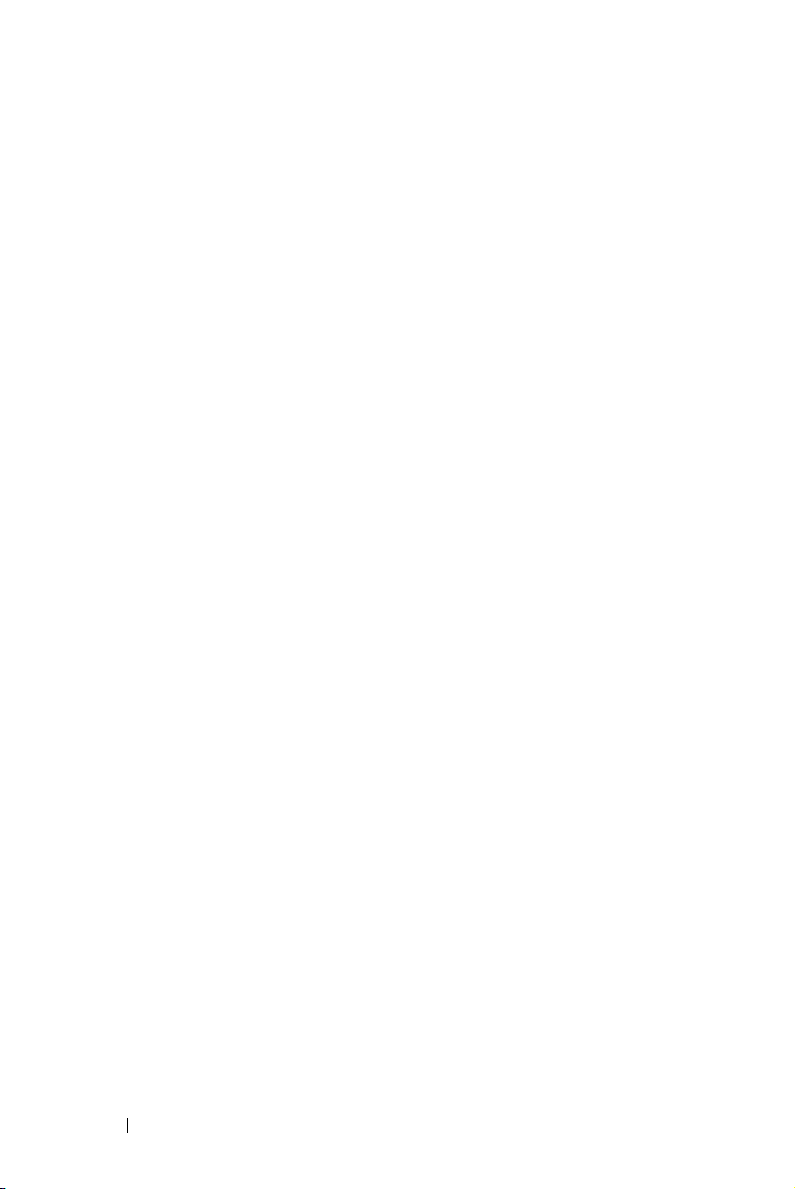
5
Tekniset tiedot
Valoventtiili 0,45" WXGA S450 DMD, DarkChip3™
Kirkkaus 300 ANSI-lumenia (enintään)
Kontrastisuhde 10000:1 tyypillisesti (Full On/Full Off)
Yhdenmukaisuus 80% tyypillisesti (Japanin standardi - JBMA)
Pikseleiden määrä 1280 x 800 (WXGA)
Sisäinen Flash 1 Gt:n muisti (Maks.)
Näytettävä väri 1,073 miljardia väriä
Projektiolinssi F-Stop: F/ 2,0
f=14,95 mm
Kiinteä linssi
Heittosuhde = 1,5 laaja ja tele
Poikkeamasuhde: 100%
Projektioruutukoko 30–80 tuumaa (halkaisija)
Projektioetäisyys 97–258 cm (3,18–8,48 jalkaa)
Videoyhteensopivuus Komposiittivideo: NTSC (M, 3,58, 4,43), PAL (B,
D, G, H, I, M, N, 4,43), SECAM (B, D, G, K, K1, L,
4,25, 4,4)
Komponenttivideotulo VGA:n kautta: 1080i (50/60
Hz), 720p (50/60 Hz), 576i/p, 480i/p
HDMI-tuloliitäntä: 1080p, 720p, 576i/p, 480i/p
Virranotto Universaali vaihtovirta 100–240 50–60 Hz 65 W:n
verkkolaitteella
Virrankulutus Normaalitila: 44 W ± 10 % @ 110 Vac
Säästötila: 36 W ± 10 % @ 110 Vac
Virransäästötila: <10 W (Tuulettimen nopeus
minimissä)
Valmiustila: < 0,5 W (VGA_OUT Pois)
58 Tekniset tiedot
Page 59

Audio 1 kaiutin, 1 watin RMS
Melutaso 36 dB(A) tavallisessa tilassa , 32 dB(A) säästötilassa
Paino 0,36 kg ± 22,7 g
Mitat (L x K x S) 105,3 x 36,5 x 104 mm (4,14 x 1,43 x 4,09 tuumaa)
4,14"(105,3 mm)
1,44"(36,5 mm)
4,09"(104 mm)
Käyttöympäristö Käyttölämpötila: 5 ºC - 35 ºC (32 ºF - 140 ºF)
Kosteus: 80% maksimi
Varastointilämpötila: 0 ºC - 60 ºC (32 ºF - 140 ºF)
Kosteus: 90 % maksimi
Lähetyslämpötila: -20 ºC - 60 ºC (-4 ºF - 140 ºF)
Kosteus: 90 % maksimi
I/O-liitännät Virta: Yksi tasavirtaliitäntä
VGA-tulo: Yksi 24-nastainen liitäntä (musta)
analogiselle RGB-tulosignaalille ja tuki
audiolähdölle.
HDMI-tuloliitäntä: Yksi HDMI 1.3 -tuettu HDMIliitäntä. HDCP-yhteensopiva.
AV-tulo: Yksi 3,5 mm liitäntä tukemaan Audio/Video-lähtöä.
USB (tyyppi A) -portti: Yksi USB-liitäntä tukemaan
USB-näyttöä, multimediatoistoa
(Video/Audio/Valokuva) ja USB-muistilaitteen
käyttöä (USB flash -asema / sisäinen muisti) ja tuki
valinnaiselle langattomalle käyttöavaimelle.
USB thumb drive -tuki enintään 32 Gt:lle.
MicroSD-korttipaikka: Yksi MicroSD-korttipaikka
multimediatoistoon (Video/Audio/Valokuva) ja tuki
media- ja kuvaohjaimen laiteohjelmistopäivitykselle
Tekniset tiedot 59
Page 60
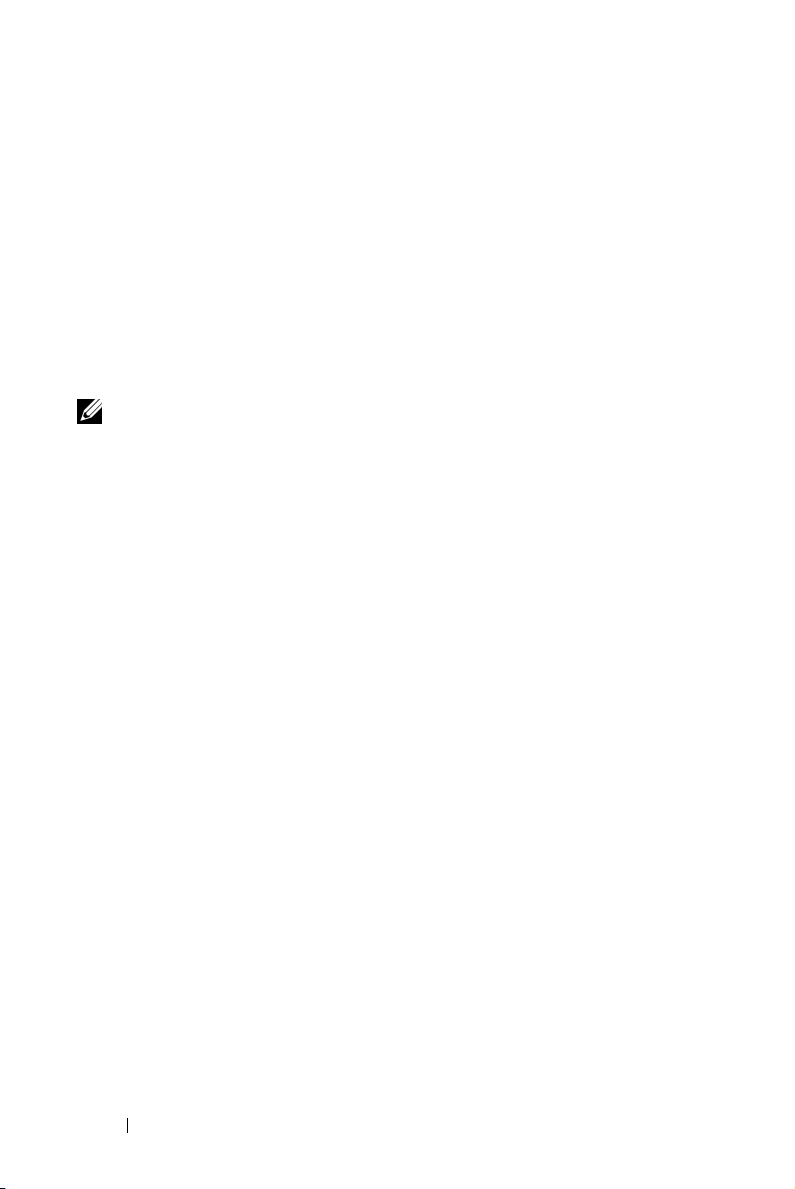
Micro SD-HC -korttituki enintään 32 Gt:lle.
Langaton käyttöavain
(Valinnainen)
Valonlähde Elohopeaton LED (enintään 20 000 tuntia
HUOMAUTUS: Minkä tahansa projektorin LED-lampun käyttöikä on vain
himmenemisen mitta, eikä se määritä milloin LED-lamppu menee epäkuntoon
ja lakkaa toimimasta. LED-lampun käyttöiäksi määritetään aika, jonka
kuluessa yli 50 prosenttia LED-lampun koekappaleista on himmentynyt noin 50
prosentin verran LED-lampun määritetystä lumen-arvosta. LED-lampun
kestoikää ei ole taattu mitenkään. Projektorin LED-lampun todelliseen
käyttöikään vaikuttavat käyttöolosuhteet ja käyttötavat. Jos projektoria
käytetään rasittavissa olosuhteissa, mukaan lukien pölyiset ympäristöt,
korkeat lämpötilat, usean tunnin päivittäinen käyttö ja äkilliset
virransammumiset, LED-lampun käyttöikä voi lyhentyä tai LED-lamppuun voi
tulla vika.
Langaton standardi: IEEE802.11b/g/n
Langaton: Yksi USB (tyyppi A) -liitäntä
langattoman käyttöavaimen (USB-käyttöliittymä,
valinnainen) ja mobishow-sovelluksen käyttöön.
Käyttöjärjestelmät: Windows 7/Vista/XP/2000,
MAC OS X
normaalitilassa)
60 Tekniset tiedot
Page 61

Yhteensopivuustilat (analoginen/digitaalinen)
Resoluutio
640 x 350 70,087 31,469 25,175
640 x 480 59,940 31,469 25,175
720 x 480 p60 59,940 31,469 27,000
720 x 576 p50 50,000 31,250 27,000
720 x 400 70,087 31,469 28,322
640 x 480 75,000 37,500 31,500
640 x 480 85,008 43,269 36,000
800 x 600 60,317 37,879 40,000
800 x 600 75,000 46,875 49,500
800 x 600 85,061 53,674 56,250
1024 x 768 60,004 48,363 65,000
1280 x 720 p50 50,000 37,500 74,250
1280 x 720 p60 60,000 45,000 74,250
1920 x 1080 i50 50,000 28,125 74,250
1920 x 1080 i60 60,000 33,750 74,250
1280 x 720 59,855 44,772 74,500
1024 x 768 75,029 60,023 78,750
1280 x 800 59,810 49,702 83,500
1366 x 768 59,790 47,712 85,500
1360 x 768 60,015 47,712 85,500
1024 x 768 84,997 68,677 94,500
1440 x 900 59,887 55,935 106,500
1280 x 1024 60,020 63,981 108,000
1400 x 1050 59,978 65,317 121,750
1280 x 800 84,880 71,554 122,500
1280 x 1024 75,025 79,976 135,000
1440 x 900 74,984 70,635 136,750
1680 x 1050 59,954 65,290 146,250
1280 x 960 85,002 85,938 148,500
1920 x 1080 60,000 67,500 148,500
Päivitystaajuus
(Hz)
Vaakataajuus (kHz)
Pikselitaajuus
(MHz)
Tekniset tiedot 61
Page 62

Yhteydenotto Delliin
Yhdysvalloissa olevat asiakkaat voivat soittaa numeroon 800-WWWDELL (800-999-3355).
HUOMAUTUS: Jos sinulla ei ole toimivaa Internet-yhteyttä, löydät
yhteystietomme ostokuitista, lähetysluettelosta, laskusta tai Dellin
tuoteluettelosta.
Dell™ tarjoaa useita Internet- ja puhelintukia sekä
palvelumahdollisuuksia. Palveluiden saatavuus vaihtelee maittain, eikä
kaikkia ehkä ole saatavilla juuri sinun alueellasi. Ota yhteyttä Delliin
myyntiin, tekniseen tukeen tai asiakaspalveluun liittyvissä asioissa:
1
Käy osoitteessa
2
Etsi maa tai alue
pudotusvalikosta sivun alareunassa.
3
Va li t se
Contact Us (Ota meihin yhteyttä)
4
Valitse haluamasi palvelu tai tukilinkki.
5
Valitse sinulle parhaiten sopiva tapa ottaa yhteyttä Delliin.
support.dell.com
Choose A Country/Region (Valitse maa/alue)
.
sivun vasemmasta reunasta.
-
62 Yhteydenotto Delliin
Page 63
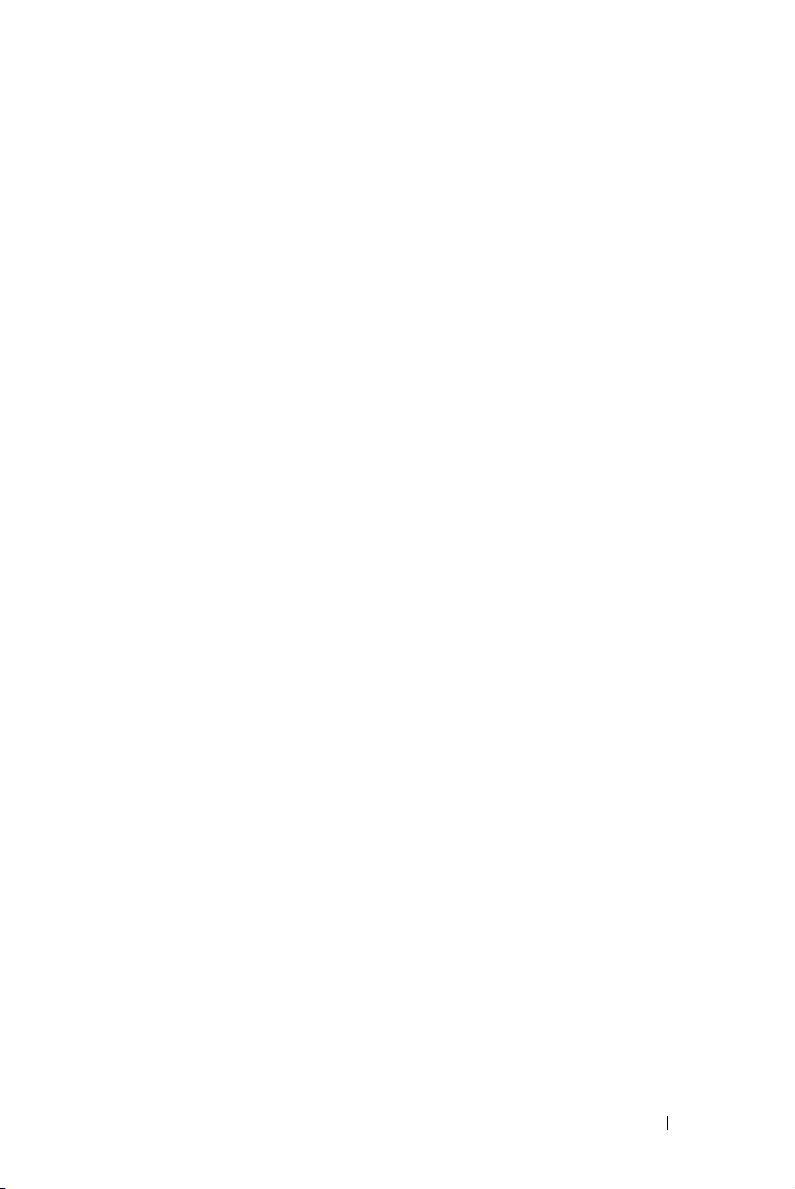
Liite: Sanasto
ANSI Lumens — Kirkkauden mittaamisen standardi. Lumenit lasketaan
jakamalla neliömetrin kokoinen kuva yhdeksään yhtä suureen neliöön, mittaamalla
luksilukema (eli kirkkaus) jokaisen neliön keskeltä ja laskemalla lopuksi näiden
yhdeksän lukeman keskiarvo.
Kuvasuhde — Yleisin kuvasuhde on 4:3. Varhaiset televisiot ja tietokonenäytöt
käyttävät kuvasuhdetta 4:3, joka tarkoittaa että kuvan leveys on 4/3 kertaa sen
korkeus.
Kirkkaus — Näytöstä, projektionäytöstä tai projektiolaitteesta säteilevän valon
määrä. Projektorin kirkkaus mitataan ANSI-lumeneina.
Värilämpö — Valkoisen valon väri. Matalissa värilämpötiloissa valo on lämmintä
(keltaista/punaista) kun taas korkeissa värilämpötiloissa valo on kylmempi
(sinisempi). Värilämpötilan mittayksikkö on kelvin (K).
Komponenttivideo — Tapa kuljettaa hyvänlaatuista videokuvaa, joka muodostuu
luminanssisignaalista ja kahdesta eri krominanssisignaalista. Ne määritellään
YPbPr:ksi (analoginen komponentti) ja YCbCr:ksi (digitaalinen komponentti).
Komponenttivideo on käytettävissä DVD-soittimissa.
Komposiittivideo — on videosignaali, joka yhdistää luman (kirkkauden), kroman
(värin), väripurskeen sekä synkronoinnin (vaaka- ja pystysuorat tahdistuspulssit)
yhdeksi aalloksi, jota kuljettaa yksi johtopari. Formaatteja on kolmea eri lajia:
NTSC, PAL ja SECAM.
Pakattu resoluutio — Jos laitteeseen tulevien kuvien resoluutio on suurempi kuin
projektorin resoluutio, kuva näytetään projektorin resoluutioon sovitettuna.
Digitaalilaitteiden pakkausominaisuuksista johtuen osa kuvan sisällöstä
menetetään.
Kontrastisuhde — Valoisten ja pimeiden arvojen vaihteluala, tai niiden maksimija minimiarvojen välinen suhde. Projektioalalla käytetään näitä kahta tapaa
suhteen mittaamiseen:
1
Full On/Off (Kokonaan päällä/pois)
valkoinen kuva (full on/kokonaan päällä) ja valonlähteen ollessa kokonaan musta
kuva (full off/kokonaan pois).
2
ANSI
— mittaa kuviota, jossa on 16 vuorottelevaa mustaa ja valkoista
nelikulmiota. Keskimääräinen valomäärä valkoisista nelikulmioista jaetaan
keskimääräisellä valomäärällä mustista nelikulmioista, ja tuloksena saadaan
kontrastisuhde.
Full On/Off-kontrasti on aina suurempi luku kuin ANSI-kontrasti samalla projektorilla.
— mittaa suhteen valonlähteen ollessa täysin
ANSI
-
Sanasto 63
Page 64

dB— desibeli—Yksikkö, jota käytetään ilmoittamaan suhteellinen ero voimassa tai
intensiteetissä, yleensä kahden akustisen tai sähköisen signaalin välillä, joka on
kymmenen kertaa kyseisten kahden tason suhteen logaritmi.
Ruudun halkaisija — Tapa, jolla mitataan ruudun tai projektoidun kuvan koko.
Siinä mitataan yhdestä nurkasta vastakkaiseen nurkkaan. 2,74 m (9 jalkaa) korkean
ja 3,66 m (12 jalkaa) leveän valkokankaan halkaisija on n. 4,57 m (15 jalkaa). Tässä
asiakirjassa oletetaan, että halkaisijamitat ovat perinteistä tietokoneen 4:3
kuvasuhdetta varten, kuten esimerkissä yllä.
®
— Digital Light Processing™ (Digitaalinen valonkäsittely)—Te xa s
DLP
Instrumentsin kehittämä heijastava näyttötekniikka, joka käyttää pieniä,
ohjattavia peilejä. Värisuodattimen läpi menevä valo lähetetään DLP-peileihin,
jotka järjestävät RGB-värit kuvaksi, joka heijastetaan ruudulle. Tunnetaan myös
nimellä DMD.
DMD — Digital Micro-Mirror Device (Digitaalinen mikropeililaite) — Jokainen
DMD koostuu tuhansista kääntyvistä, mikroskooppisista alumiiniseospeileistä,
jotka on liitetty yhteen paneeliin.
Polttoväli — Etäisyys linssin pinnalta sen polttopisteeseen.
Taaj u us — Sähköisten signaalien toistonopeus (värähdyksiä sekunnissa). Mitataan
hertseissä (Hz).
HDCP — High-Bandwidth Digital-Content Protection (Digitaalinen
sisällönsuojaus)— Intel™ Corporationin kehittämä digitaalisen viihteen
suojausmääritys digitaaliselle rajapinnalle, kuten DVI:lle ja HDMI:lle.
HDMI — High Definition Multimedia Interface (Teräväpiirtomultimedian
rajapinta) — HDMI-liitännässä sekä pakkaamaton teräväpiirtokuva, digitaalinen
ääni että datan siirtoon liittyvät määritykset kuljetetaan yhden liittimen kautta.
Hz (Hertsi) — Taajuuden yksikkö.
Trapetsikorjaus — Keino, jolla korjataan kuvan vääristymää (yleensä leveää
ylälaitaa ja kapeaa alalaitaa), joka aiheutuu projektoituun kuvaan projektorin ja
kankaan välisestä väärästä kulmasta.
Maksimietäisyys — Etäisyys ruudusta, jolta projektori voi vielä heijastaa
käyttökelpoisen kuvan (riittävän kirkkaan) täysin pimennetyssä huoneessa.
Maksimikuvakoko — Suurin kuva, jonka projektori voi heijastaa pimennetyssä
huoneessa. Tätä rajoittaa yleensä optiikan polttoväli.
Minimietäisyys — Lähin sijainti, josta projektori voi tarkentaa kuvan ruudulle.
NTSC — National Television Standards Committee. Pohjoisamerikkalainen
standardi kuvalle ja televisiolähetyksille. Videoformaatti on 525 juovaa ja 30
ruutua per sekunti.
64 Sanasto
Page 65

PAL — Phase Alternating Line. Eurooppalainen standardi kuvalle ja
televisiolähetyksille. Videoformaatti on 625 juovaa ja 25 ruutua per sekunti.
Käänteinen kuva — Toiminto, jolla kuva peilataan vaakasuunnassa. Kun sitä
käytetään normaalin etuprojektion kanssa, tekstit ja kuva ovat väärin päin.
Käänteistä kuvaa käytetään takaprojektiossa.
RGB — Red, Green, Blue (Punainen, vihreä, sininen) — Käytetään yleensä
kuvaamaan näyttöä, joka vaatii erilliset signaalit kaikille kolmelle värille.
SECAM — Ranskalainen ja kansainvälinen standardi kuvalle ja
televisiolähetyksille. Standardi on hyvin samanlainen PAL:n kanssa, mutta
väritiedot lähetetään eri metodilla.
SVGA— Super Video Graphics Array— 800 x 600 pikseliä.
SXGA — Super Extended Graphics Array, — 1 280 x 1 024 pikseliä.
UXGA— Ultra Extended Graphics Array—1 600 x 1 200 pikseliä.
VGA — Video Graphics Array — 640 x 480 pikseliä.
XGA — Extended Video Graphics Array — 1 024 x 768 pikseliä.
WXGA—Wide Extended Graphics Array—1280 x 800 pikseliä.
Zoomi-linssi — Linssi, jossa on muuttuva polttoväli, joka tarjoaa käyttäjälle
mahdollisuuden liikuttaa näkymää sisään tai ulos kuvan suurentamiseksi tai
pienentämiseksi.
Zoomi-linssin suhde — Suhde suurimman ja pienimmän kuvan välillä, jotka linssi
voi projisoida tietyltä etäisyydeltä. Esimerkiksi zoom-linssin suhde 1,4:1 tarkoittaa,
että 10 jalan kuva ilman zoomia olisi 14 jalan kuva täydellä zoomilla.
Sanasto 65
Page 66

Index
D
Dell
yhteydenotto
DVD-soittimen liittäminen A/V RCA -kaapelilla
62
14
I
INPUT SOURCE
(TULOLÄHDE)
29
K
Kaukosäädin 25
L
Liitäntäportit
A/V IN -tuloliitäntä
HDMI-liitäntä
MicroSD-korttipaikka
Universaali I/O -liitäntä
VGA-tulolle ja
Audio-tulolle/lähdölle
USB tyyppi A -liitäntä
VGA-A-lähtö (näytön ketjutus)
10
10
10
10
10
10
Menu Settings (Valikkoasetukset)
38
Menu Timeout (Valikon
aikasammutus)
Menu Transparency (Valikon
läpinäkyvyys)
38
38
N
Näyttövalikko 29
O
Ohjauspaneeli 23
P
Pääyksikkö 8
Kallistuksen säätöpyörä
Linssi
8
Ohjauspaneeli
Tarkennusrengas
Pas sword
Password (Salasana)
Power Saving (Virransäästö)
Power Settings (Virta-asetukset)
41
38
8
8
38
8
41
M
Menu Position (Valikon sijainti) 38
66 Index
Projektoidun kuvan asettaminen
19
Projektorin korkeuden
Page 67
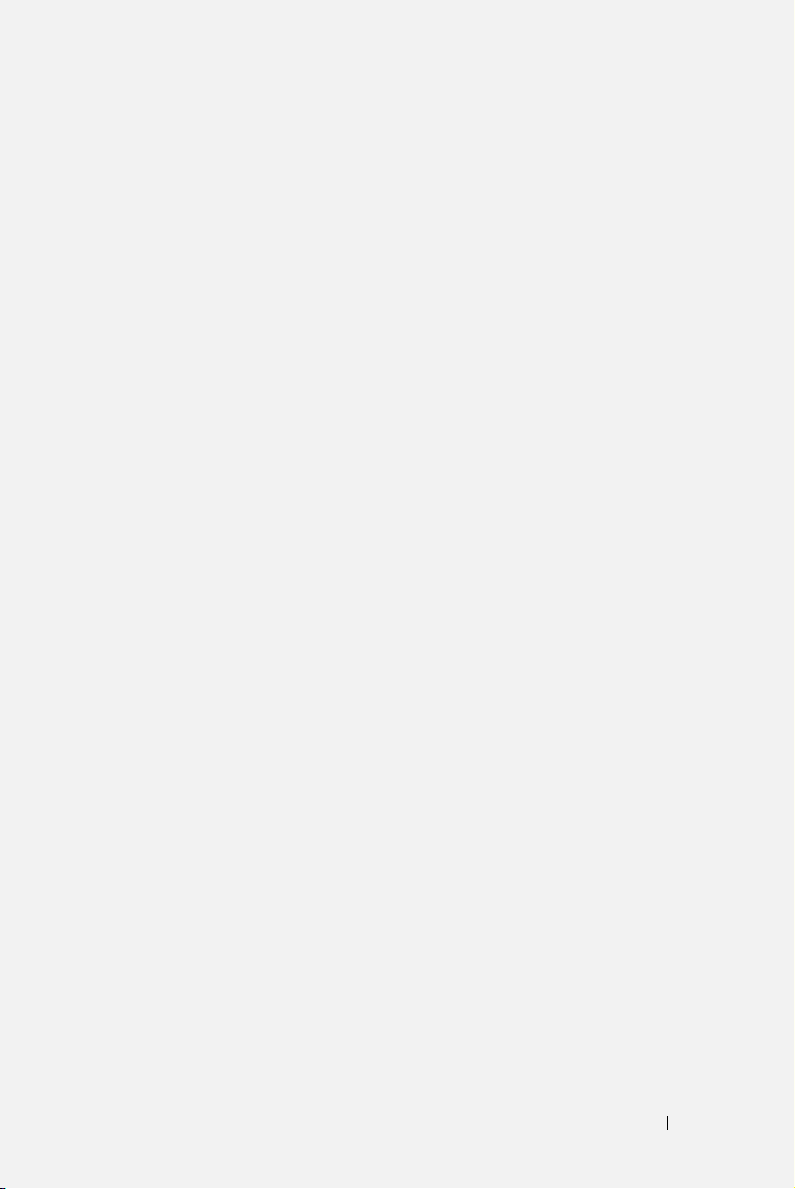
säätäminen 19
projektorin laskeminen
Etukallistuksen
säätöpyörä
Projektorin kytkeminen
3,5 mm liitin, A/V - RCA -kaapeli
14
HDMI-kaapeli
Kytkeminen HDMI-kaapelilla
Tietokoneeseen
Universaali 24-nastainen - VGA
-kaapeli
USB-A–USB-A-kaapeli
Verkko lai te
Virtajohto
Projektorin zoomin ja
tarkennuksen asettaminen
Tarkennusrengas
puhelinnumerot
15
11
11
12
11, 12, 15
11, 12, 14, 15, 16, 17
20
20
62
19
15
Näytettävä väri
Pai no
59
Pikseleiden määrä
Projektioetäisyys
Projektiolinssi
Projektioruutukoko
Sisäinen Flash
Va lo venttiil i
Videoyhteensopivuus
Virrankulutus
Virranotto
Yhdenmukaisuus
Test Pattern (Testikuvio)
Tietokoneen liittäminen
USB-kaapelilla
tuki
yhteydenotto Delliin
58
U
58
58
58
58
58
58
58
58
58
58
36
12
62
R
Reset, Factory (Palautus,
tehdasasetusten)
37
T
Tekniset tiedot
Audio
59
I/O-liitännät
Käyttöympäristö
Kirkkaus
Kontrastisuhde
Melutaso
Mitat
59
59
58
58
59
59
USB-flash-levy 16
V
Verkko lai te 14
Vianmääritys
Yhteydenotto Delliin
Virran kytkeminen päälle / pois
päältä
Projektorin kytkeminen päälle
Projektorin kytkeminen pois
18
päältä
54
54
18
Index 67
Page 68

Y
Yhteydenotto Delliin 6, 56
68 Index
